كيف تبدأ دروبشيبينغ على Shopify Store مع Aliexpress
نشرت: 2021-12-24يعد Dropshipping أحد أكثر نماذج الأعمال شيوعًا هذه الأيام نظرًا لمتطلباته المنخفضة للدخول. دون الحاجة إلى شراء المخزون والحفاظ عليه ، فإن دروبشيبينغ هو بوابة لأصحاب المشاريع الذين لا يستطيعون تحمل الاستثمار الأولي الكبير للانضمام إلى عالم ريادة الأعمال.
في هذه المقالة ، سوف تتعلم كيفية إنشاء متجر دروبشيبينغ على Aliexpress من البداية. لا يهم إذا كنت مبتدئًا لديه خبرة قليلة في دروبشيبينغ. بقليل من الصبر والإرشاد في هذه المقالة ، ستتمكن من إنشاء متجر مؤتمت للغاية وجاهز لتحويل المبيعات.
هذا برنامج تعليمي خطوة بخطوة حول كيفية بدء دروبشيبينغ على Shopify مع Aliexpress . يتكون من إجمالي 20 خطوة ، وهنا سنستخدم أداتين أساسيتين لبناء متجرك: Shopify و Oberlo. باستخدام هذين الثنائي فقط ، ستتمكن من وضع عملية دروبشيبينغ بسيطة ومباشرة يمكن أن تجعل إدارة عملك أكثر كفاءة قدر الإمكان.
لذا ، احصل على الكمبيوتر الدفتري الخاص بك ، وشرب بعض القهوة ، واستعد لتصفح هذا الدليل التفصيلي. لكن أولاً ، دعنا نلقي نظرة سريعة على ماهية دروبشيبينغ و Aliexpress و Shopify.
1. ما هو دروبشيبينغ؟
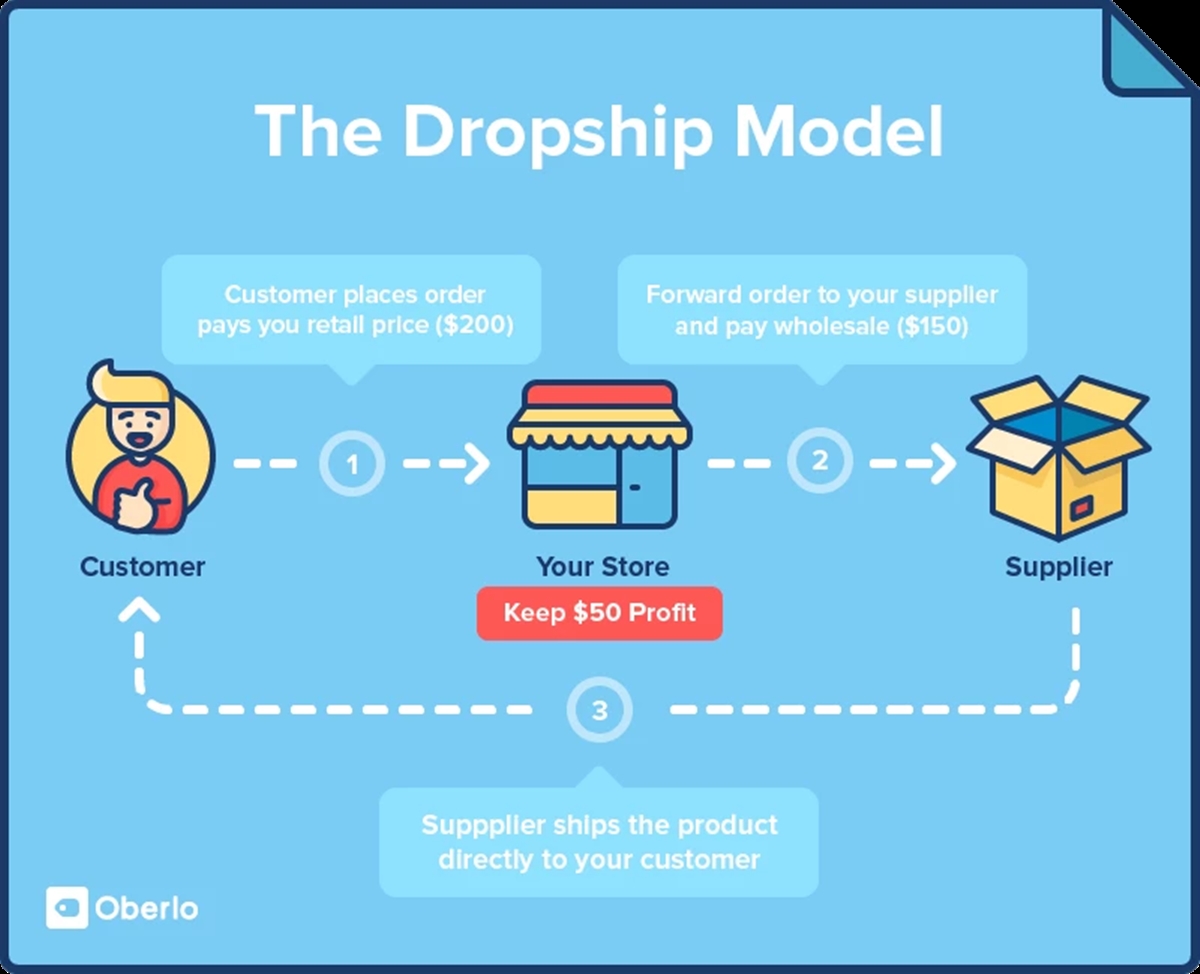
Dropshipping هو نموذج أعمال أصبح شائعًا بفضل صعود الإنترنت. رواد أعمال دروبشيبينغ هم بائعو منتجات دروب شيب بدون:
شراء أو صيانة المخزون و
وفاء النظام.
بدلاً من ذلك ، يتعاونون مع موردي دروبشيب الذين يمتلكون مخزونًا ويبذلون جهودًا في المبيعات / التسويق لبيع المنتجات من هؤلاء الموردين عند العلامات التجارية الخاصة بهم. عندما يتلقى تاجر دروبشيبينغ عملية بيع من عميله ، سينتقل هذا الطلب مباشرة إلى مورد هذا المنتج ، والذي سيقوم بعد ذلك بتنفيذ الطلب وشحنه مباشرة إلى العميل. يجب أن يحتفظ تاجر دروبشيب بالترميز الخاص به ، ومرة أخرى ، لا يتعين عليه المشاركة في تنفيذ أي طلب وتسليمه.
قراءة فورث: كيف يعمل Dropshipping في Shopify؟
2. ما هو Aliexpress؟
Aliexpress هو سوق للتجارة الإلكترونية مقره في الصين. تم إنشاء Aliexpress وتملكه مجموعة Alibaba Group ، وتم إطلاقه في عام 2010 وهو الرابط بين الشركات الصغيرة الصينية والمشترين الدوليين الذين يرغبون في شراء منتجات منخفضة التكلفة من الصين.
ما يجعل Aliexpress متاحًا هو العمالة منخفضة التكلفة في الصين ، مما يجعل المنتجات على Aliexpress أكثر تنافسية من منصات التجارة الإلكترونية الأخرى. هناك أيضًا ملايين المنتجات من جميع أنواع الصناعات ، مثل الملابس والإلكترونيات والمجوهرات ، في هذا السوق عبر الإنترنت.
لقد كانت Aliexpress هي الوجهة المفضلة للأشخاص الذين يرغبون في شراء منتجات دروبشيب من الصين لأنها جعلت العثور على الموردين والمنتجات الصينيين للبيع أمرًا سهلاً للغاية. لدروبشيب مع Aliexpress ، كل ما عليك فعله هو العثور على المنتجات التي تريد بيعها ، وإضافتها إلى متجرك ، وإعداد أسعارك بالترميز الذي تريده ، ثم البيع.
عندما يقدم أحد العملاء طلبًا معك ، يتعين عليك دفع تكلفة الجملة لهذا المنتج ، والتي وافقت عليها مع المورد الخاص بك. بعد ذلك ، سيقوم مورد Aliexress الخاص بك بتسليم المنتج مباشرة إلى عميلك.
موصى به: أكثر من 13 شركة دروبشيب بدون رسوم عضوية
3. ما هو Shopify؟
Shopify هي عبارة عن منصة للتجارة الإلكترونية تتيح لأي شخص إنشاء متجر عبر الإنترنت وبيع المنتجات. تم تأسيس Shopify مرة أخرى لأكثر من عشر سنوات من قبل توبي ، الذي أراد بعد ذلك بيع ألواح التزلج على الجليد مع شركته الخاصة (Snowdevil) في ذلك الوقت. بفضل هذه التجربة ، أدرك توبي أنه كان من الصعب للغاية بيع ألواح التزلج على الجليد حيث لم تكن هناك منصة تجارة إلكترونية سهلة الاستخدام في الماضي. لذلك ، قرر إنشاء منصة بنفسه ، وكان ذلك عندما ولدت Shopify.
Shopify هي الآن منصة استضافة التجارة الإلكترونية الرائدة المصممة للشركات من جميع الأحجام. لا يهم المكان الذي تبيع فيه (في المتجر ، من المرآب الخاص بك أو خارج صندوق سيارتك) ، ولا يهم ما هو نموذج عملك (البيع بالتجزئة أو دروبشيبينغ أو البيع بالجملة) ، Shopify لقد قمت بتغطيته.
4. كيف تبدأ عمل دروبشيبينغ على Shopify مع Aliexpress؟
الآن ، دعنا ننتقل إلى كل خطوة من الخطوات العشرين التي ستساعدك على بدء عمل دروبشيبينغ مع Aliexress على Shopify.
الخطوة 1 : قم بالتسجيل في Shopify حساب.
يمكنك تجربة Shopify لمدة 14 يومًا مجانًا ، ولكن بعد ذلك ، ستحتاج إلى الدفع مقابل الخطة الأساسية ، على الأقل ، بسعر 29 دولارًا شهريًا لتتمكن من إنشاء أعمال دروبشيبينغ.
- للتسجيل ، انتقل إلى Shopify.com وانقر فوق الزر
Start free trialفي الصفحة الرئيسية.
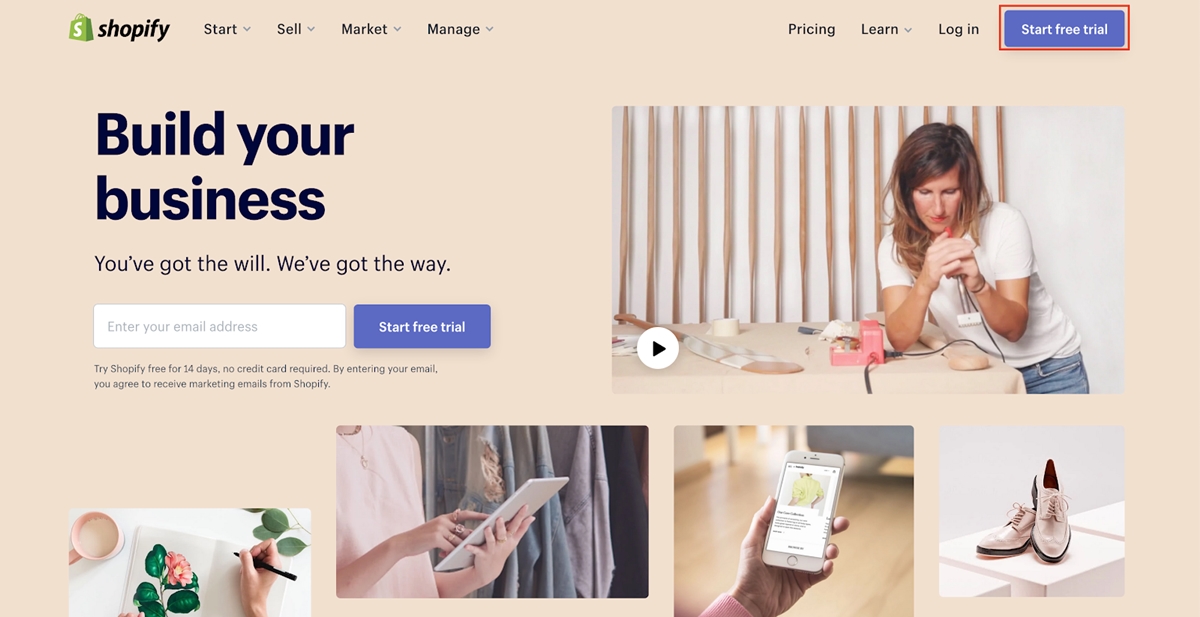
- ثم أدخل بريدك الإلكتروني وكلمة المرور واسم المتجر في مربع الحوار التالي. بالنسبة لاسم متجرك ، لا تفكر في شيء معقد للغاية. استخدم شيئًا قصيرًا وسهل التذكر. أفضل اسم متجر لا يزيد عن كلمتين أو ثلاث كلمات. أي اسم أطول من ذلك يصعب تذكره ويبدو نوعًا ما غير موثوق به في نظر العملاء.
إذا كنت تكافح من أجل التوصل إلى الاسم الصحيح ، فإليك قائمة بمولدات أسماء الأعمال التي يمكن أن تقترح عليك الكثير من الأسماء المناسبة للاختيار من بينها.
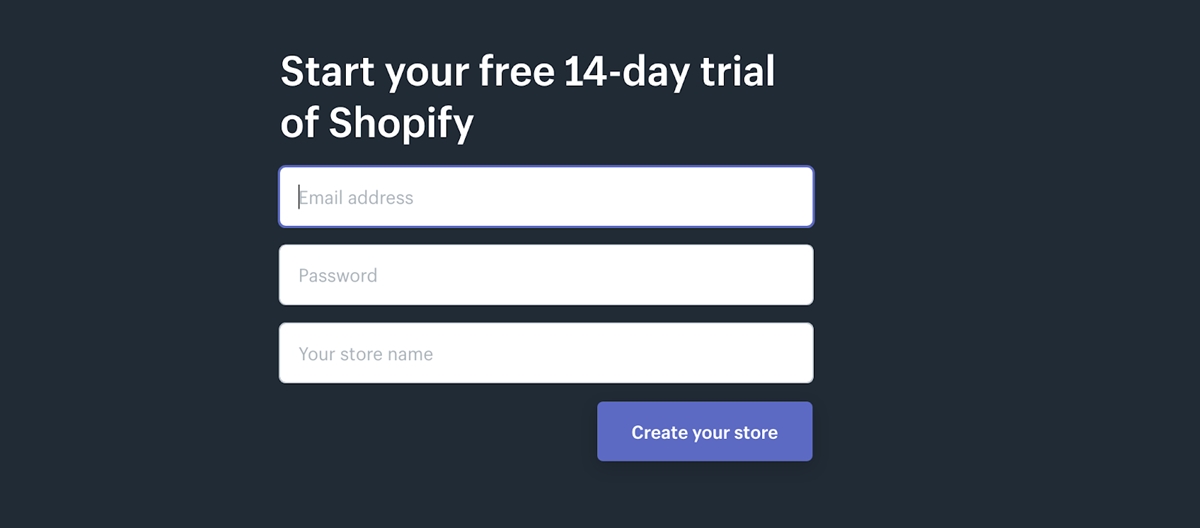
- بعد ذلك ، املأ الاستبيان التالي. يمكنك فقط تحديد أي شيء هنا لأن هذه المعلومات ليست مهمة.
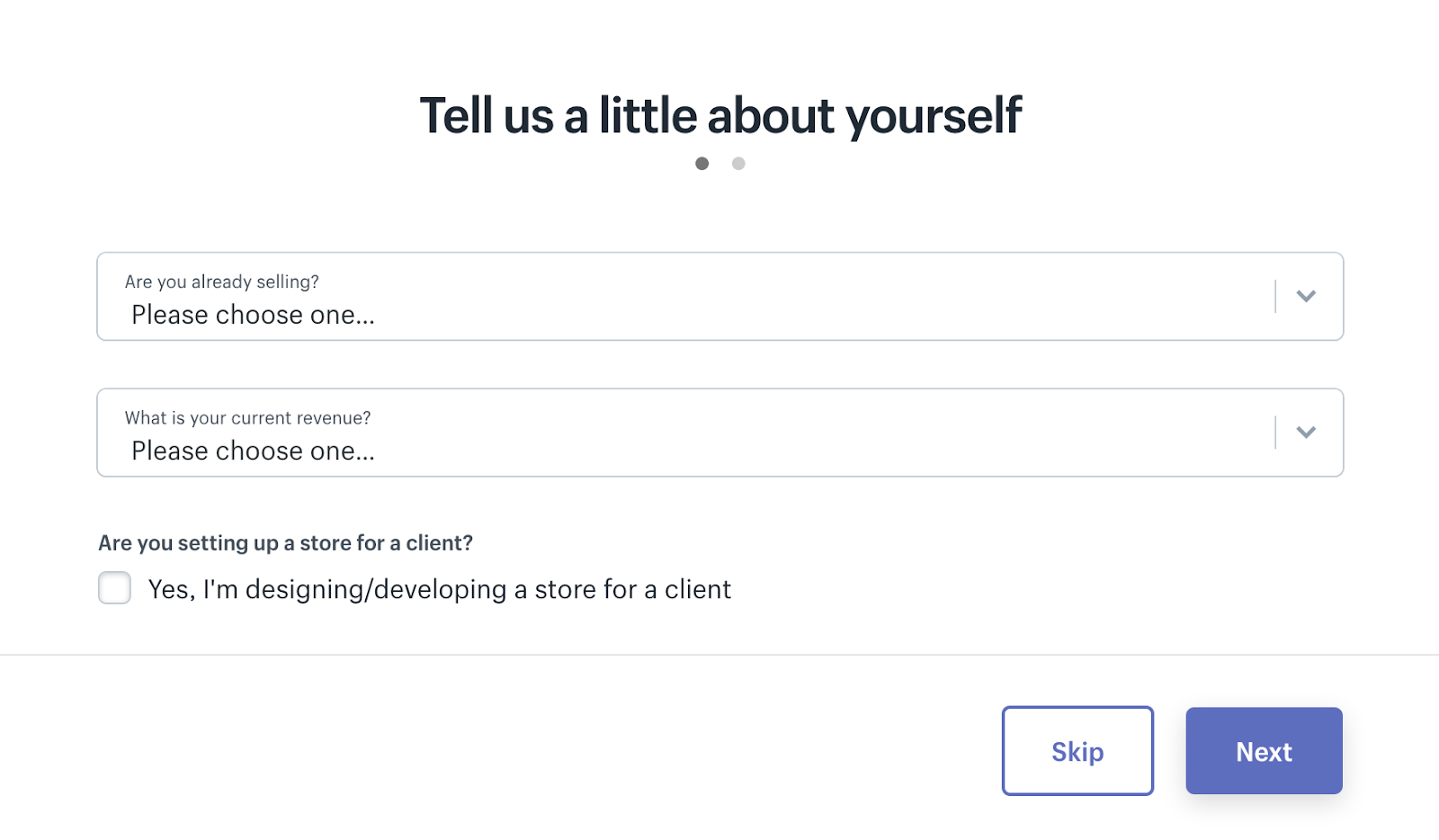
- أخيرًا ، اكتب بياناتك الشخصية ، ثم انقر فوق
enter store. تم إنشاء متجرك الآن بنجاح!
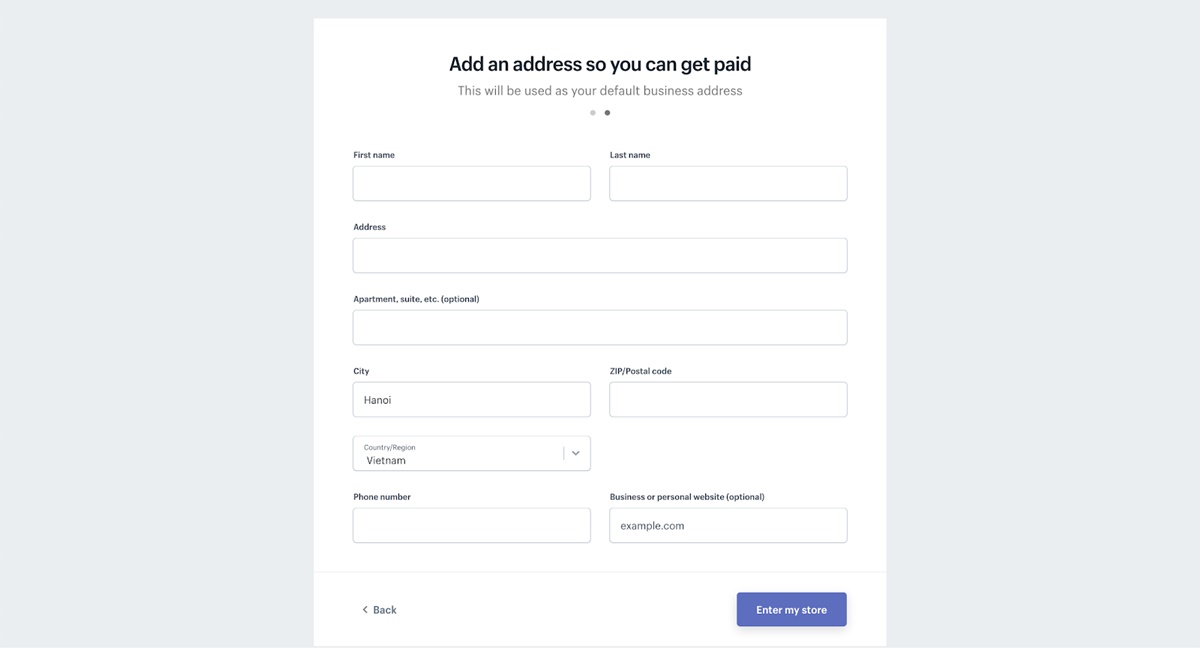
الخطوة 2: قم بتثبيت سمة.
الآن ، تحتاج إلى إضافة سمة لمتجرك. هناك الكثير من السمات في متجر Shopify (مجاني ومدفوع على حد سواء). في هذا المثال ، دعنا نذهب إلى موضوع مجاني. أرغب في اختيار Minimal ، وهو موضوع Shopify مجاني رائع.
- لإضافة سمة ، انقر فوق المتجر عبر الإنترنت في لوحة التحكم.
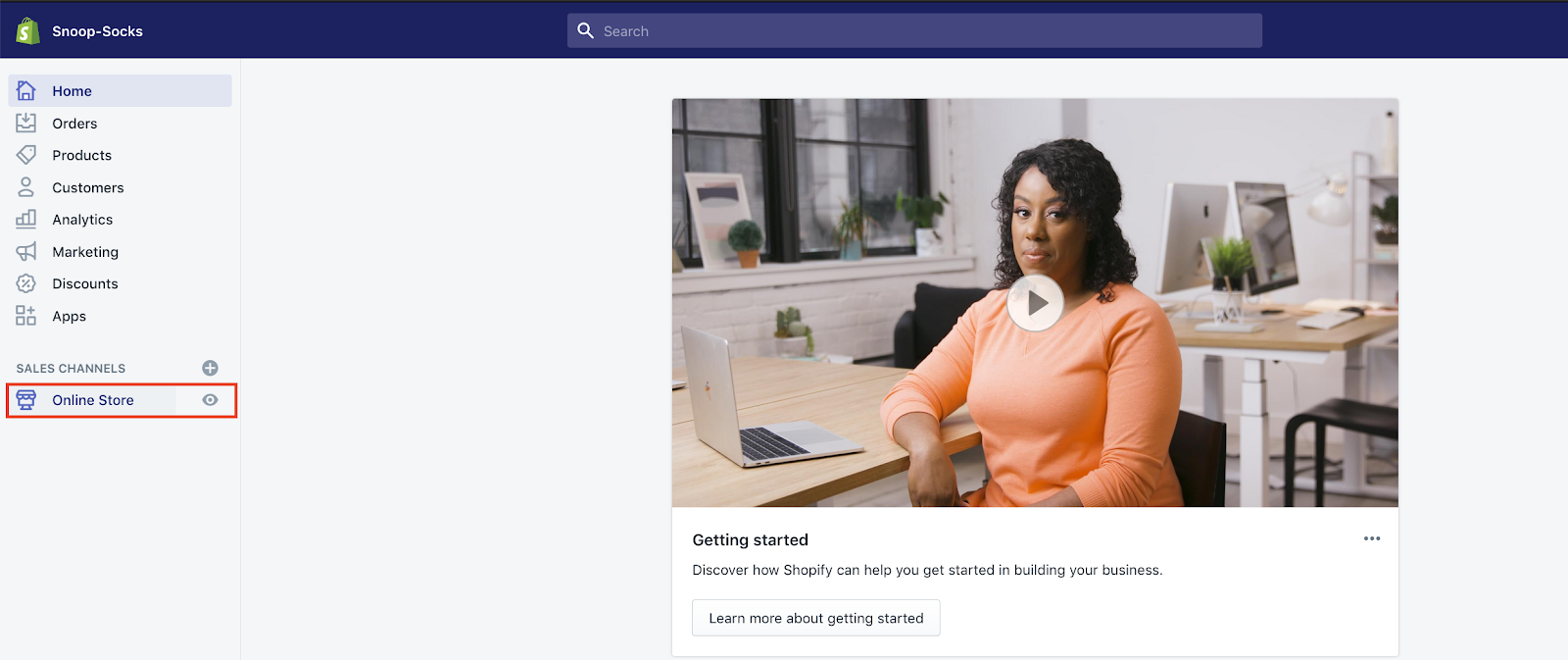
- انقر فوق
Explore free themes، ثم قم بالتمرير لأسفل واختر السمةMinimal. يأتي هذا المظهر بثلاثة أشكال مختلفة ، لكن دعنا نستخدم الخيارModernلهذا المثال.
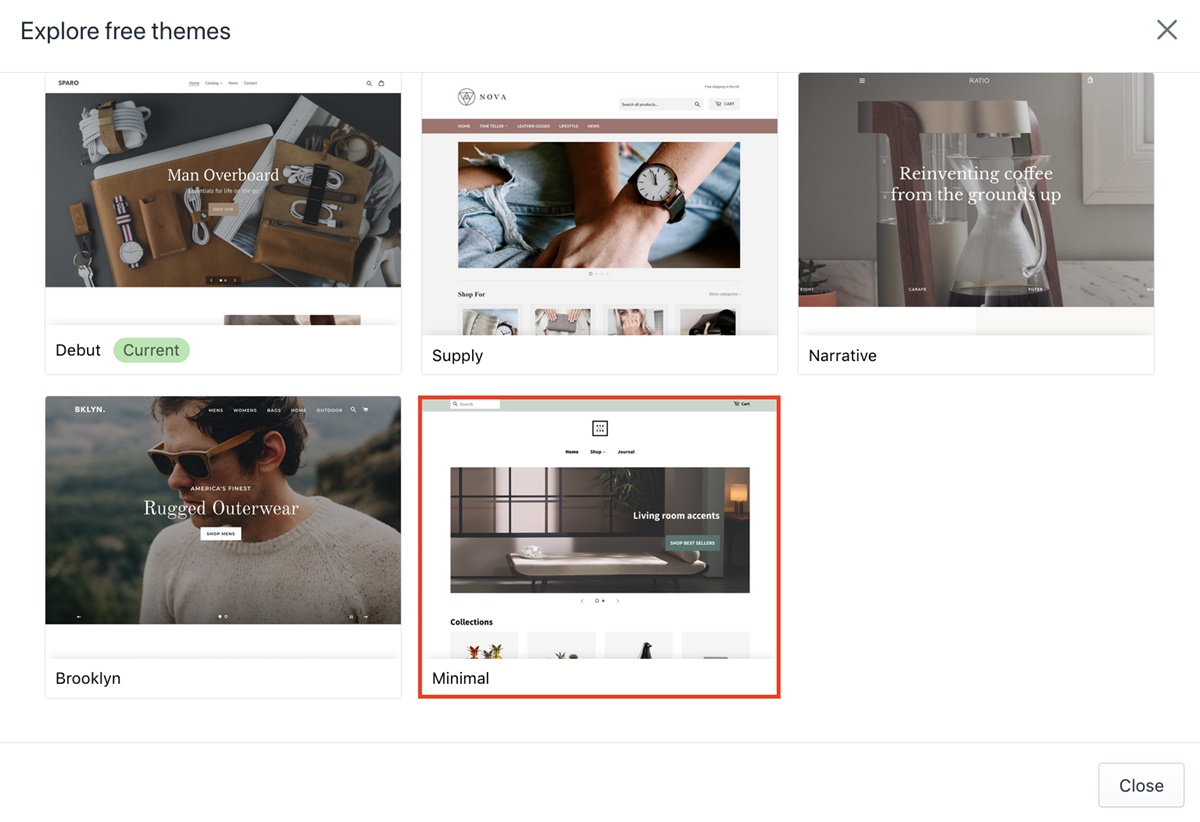
لقد نجحت الآن في إضافة سمة إلى متجرك. دعنا ننتقل إلى الخطوة التالية.
موصى به: 13+ أفضل Shopify ثيمات لدروبشيبينغ
الخطوة 3: قم بتثبيت Oberlo.
Oberlo هو السلاح السري الذي سيساعد في أتمتة متجرك. Shopify يمتلك هذه الأداة ، ويقوم بتنفيذ الطلبات لك من خلال Aliexpress. بدون تطبيق أتمتة مثل Oberlo ، سيكون تنفيذ الطلبات عبر Aliexpress مهمة شاقة وتستغرق وقتًا طويلاً.
- في لوحة المعلومات الخاصة بك ، انقر فوق
Apps، ثم انتقل إلىVisit Shopify App Storeفي الصفحة التالية. قد ترى أن Oberlo موجود في لوحة التحكم كما في الصورة ، ولكن لنفعل ذلك بالطريقة التقليدية حتى تتمكن من معرفة كيفية إضافة أي تطبيق إلى متجرك.
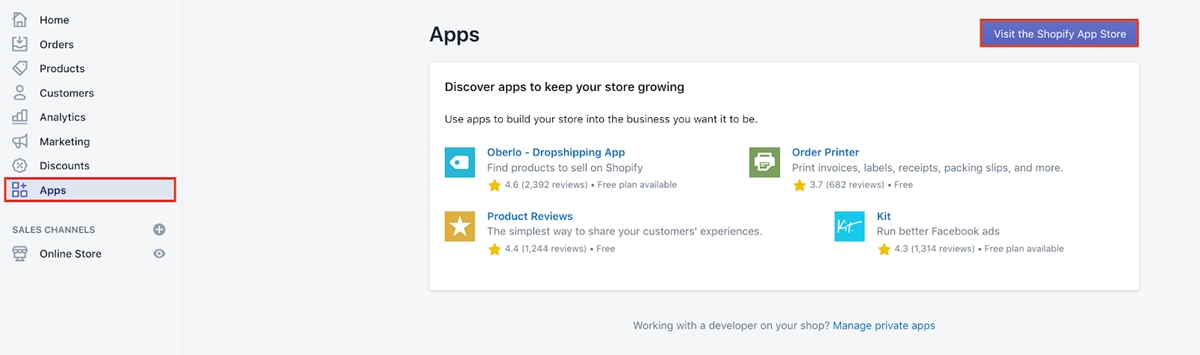
- في شريط البحث ، ابحث عن
Oberlo.
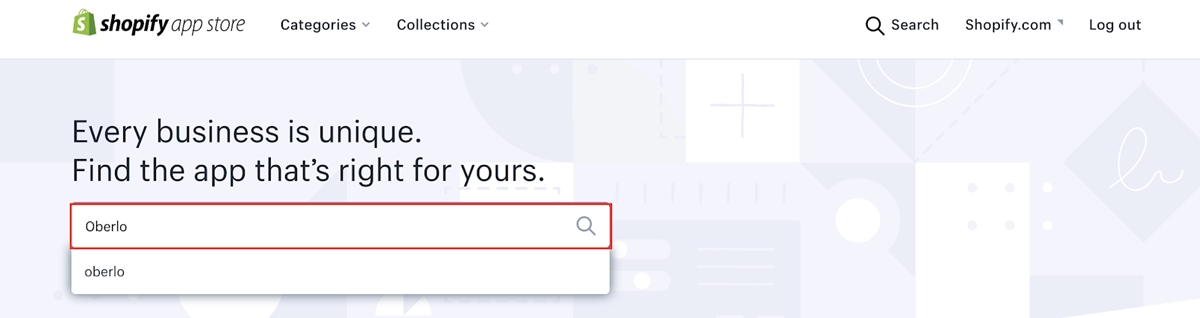
- أضف Oberlo إلى متجرك.
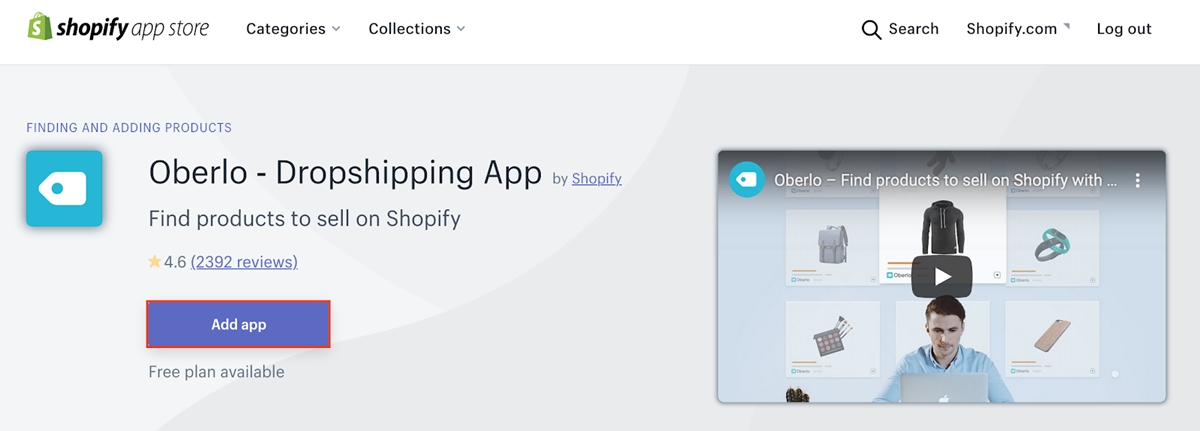
- انقر فوق زر
Install appفي الصفحة التالية.
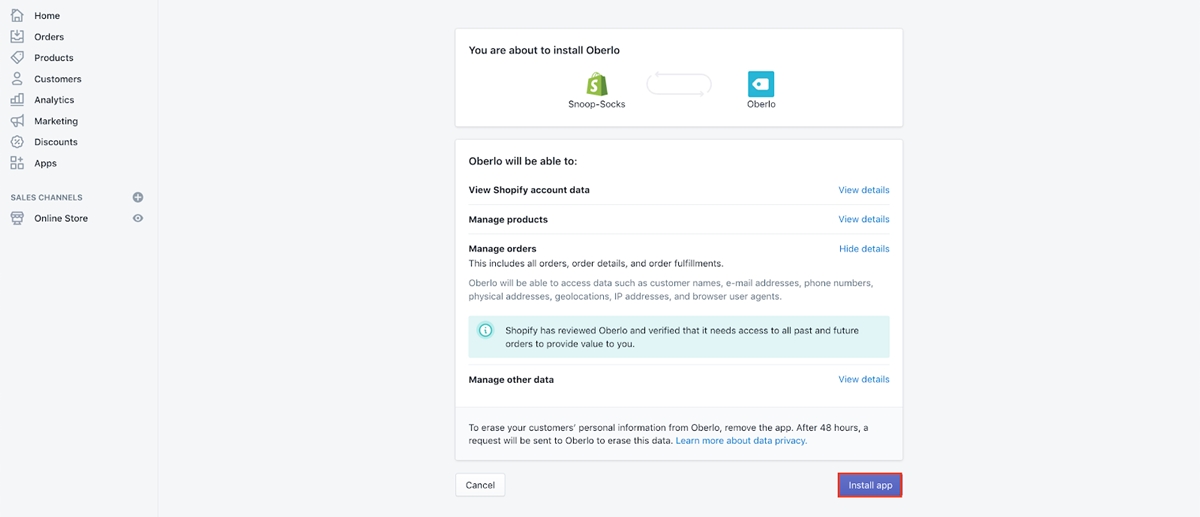
- بمجرد إضافة Oberlo إلى متجرك ، سيتم نقلك إلى موقع Oberlo. في لوحة تحكم Oberlo ، انقر فوق زر
Settingsفي الزاوية اليسرى السفلية. أنت الآن بحاجة إلى إعداد بعض الأشياء.
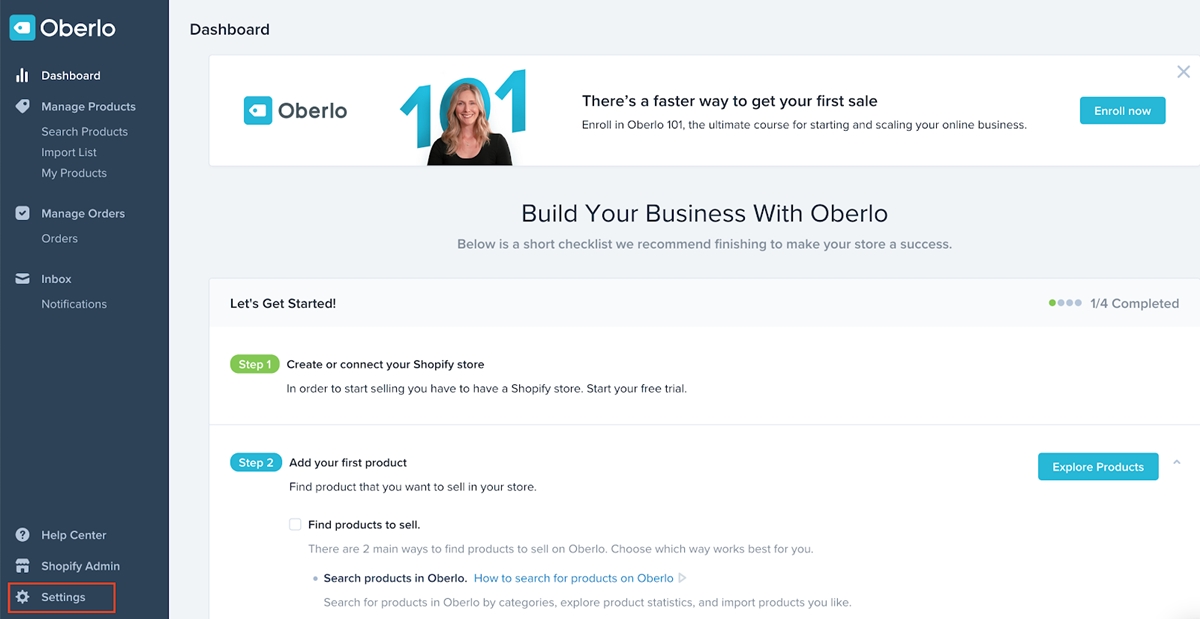
- أولاً ، اكتب اسم متجرك ، وقم بتغيير وحدة قياس وزن المنتج من كيلوغرام (كجم) إلى رطل (رطل).
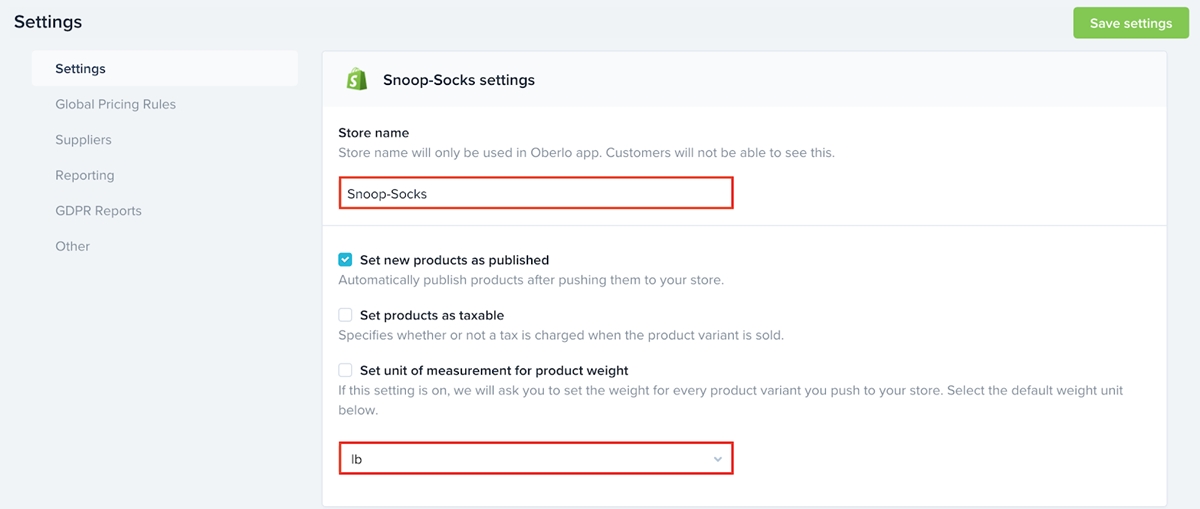
- بعد ذلك ، قم بالتمرير لأسفل إلى قسم
Auto updates، وحدد جميع مربعاتNotify Meلأول قسمين ، وقم بتعيين الأسئلة التالية علىSet Quantity to Zero:
- "عندما لا يكون المنتج متوفرًا"
- "عندما لا يكون المتغير متاحًا"
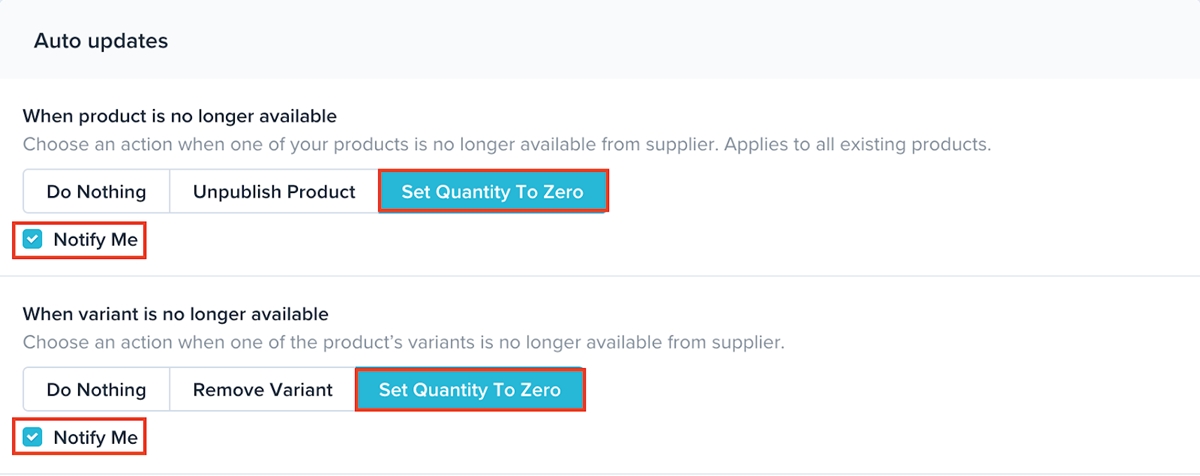
بالنسبة للقسمين التاليين ، حدد مربعات Notify Me . بالنسبة إلى الحدث When cost changes ، Do Nothing ، وللحدث When inventory changes ، اختر Update Automatically .
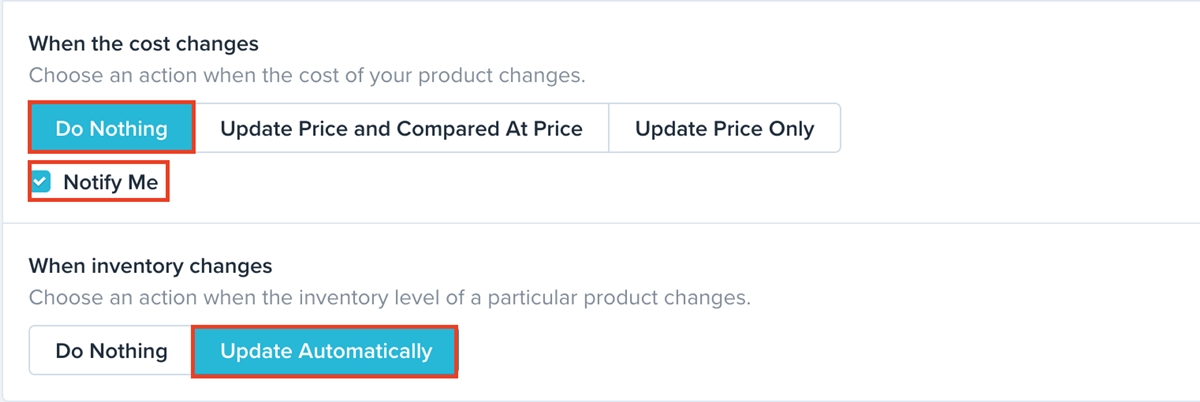
ثم انقر فوق زر Save settings في الزاوية اليسرى العليا من الصفحة.
- قم بالتمرير إلى أعلى الصفحة ، وانتقل إلى قسم
Suppliers.
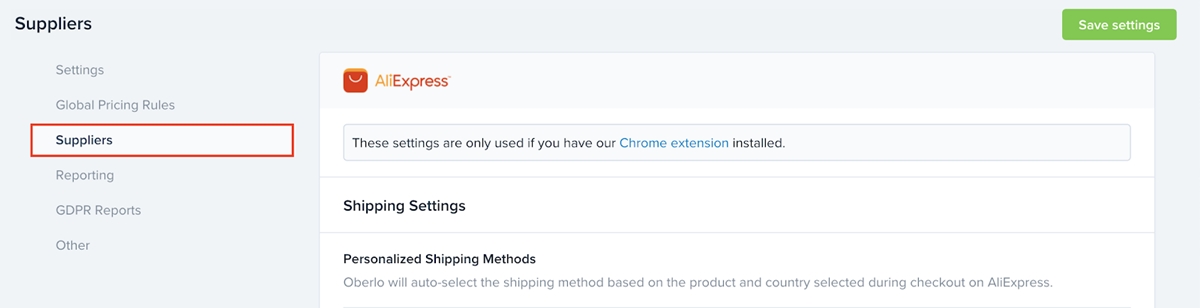
في هذا القسم ، عيّن طريقة الشحن الافتراضية على ePacket واكتب رقم هاتفك.
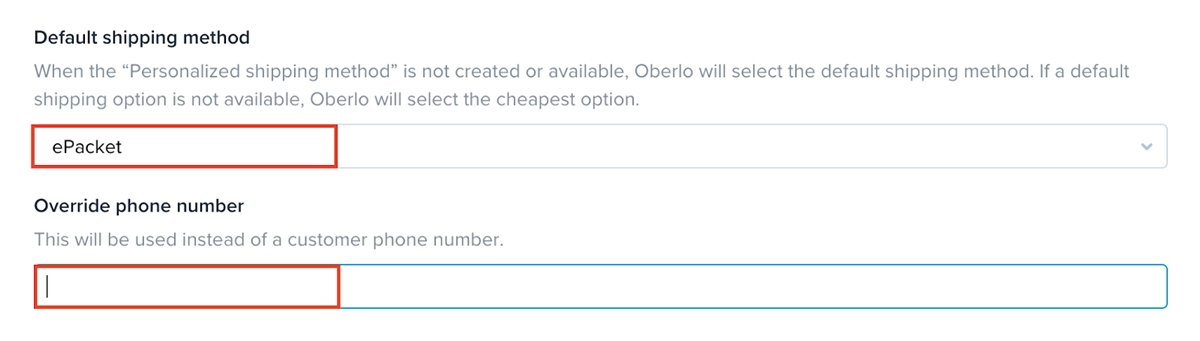
لقسم Custom note ، انسخ والصق النص أدناه:
أنا دروبشيبينغ. يرجى عدم وضع أي فواتير أو رموز QR أو عروض ترويجية أو شعار اسم علامتك التجارية في الشحنات. يرجى الشحن في أقرب وقت ممكن لتكرار الأعمال. شكرًا لك!
هذا حتى يتمكن موردو Aliexpress من معرفة أنك دروبشيبينغ ، وسيقومون بتعبئة الطلب وفقًا لذلك.
ولا تنس حفظ الإعدادات.
قراءة إضافية: وقت شحن Oberlo: هل أوقات الشحن طويلة جدًا؟
الخطوة 4: قم بتثبيت ملحق Oberlo لمتصفح Chrome.
بصرف النظر عن تطبيق Ober ، ستحتاج أيضًا إلى ملحق Oberlo Chrome. سيساعدك هذا الامتداد على استيراد أي منتج تريد بيعه مباشرة من Aliexpress إلى Oberlo.
في قسم Supplier في الإعداد الخاص بك ، انقر فوق Chrome extension .

سيتم توجيهك إلى متجر تطبيقات Chrome ، انقر فوق Add to Chrome وسيتم تثبيت ملحق Oberlo.
موصى به: 11 أفضل بدائل لـ Oberlo لـ Shopify
الخطوة 5 : استيراد منتجات Aliexpress إلى متجرك باستخدام Oberlo.
- أولاً ، تحتاج إلى فتح Chrome و Aliexpress في علامتي تبويب منفصلتين.
- في Aliexpress ، ابحث عن اسم المنتج الذي تريد استيراده إلى متجرك. تأكد من الفرز حسب
Ordersحتى تظهر العناصر الأكثر مبيعًا أولاً.
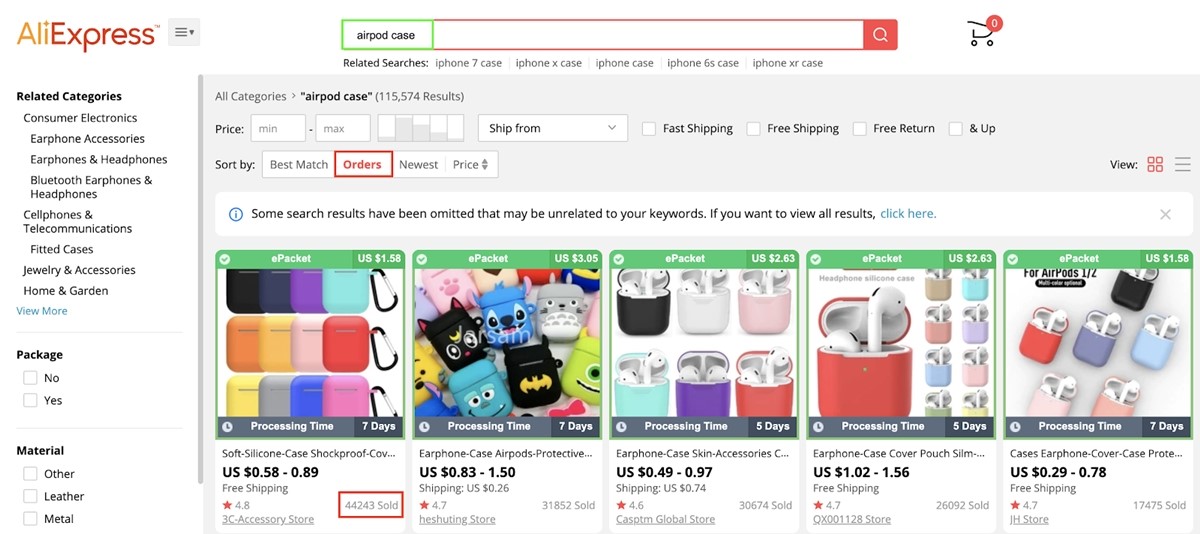
- عندما تجد عنصرًا تريد بيعه ، انقر فوق رمز ملحق Oberlo في الزاوية اليمنى العليا من المتصفح وانقر فوق
Add to import list.
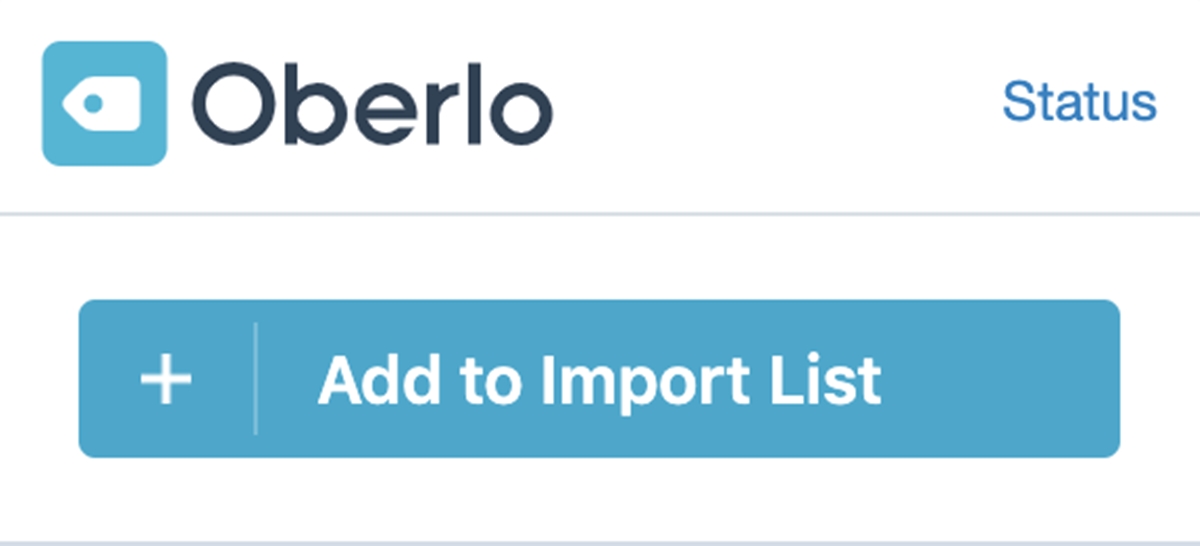
بالطبع ، لن ترغب فقط في استيراد منتج واحد وبيعه. يوصى بإضافة 20-25 منتجًا إلى متجرك ، لأن وجود عدد مناسب من عروض المنتجات سيجعل متجرك يبدو احترافيًا. أيضًا ، عند تنفيذ الإعلان لمتجرك لاحقًا ، فإن وجود العديد من المنتجات سيمنحك خيارات للاختبار ومعرفة ما هو السوق الخاص بك.
- بمجرد إضافة العنصر الأخير الخاص بك ، انقر فوق
Open import list.
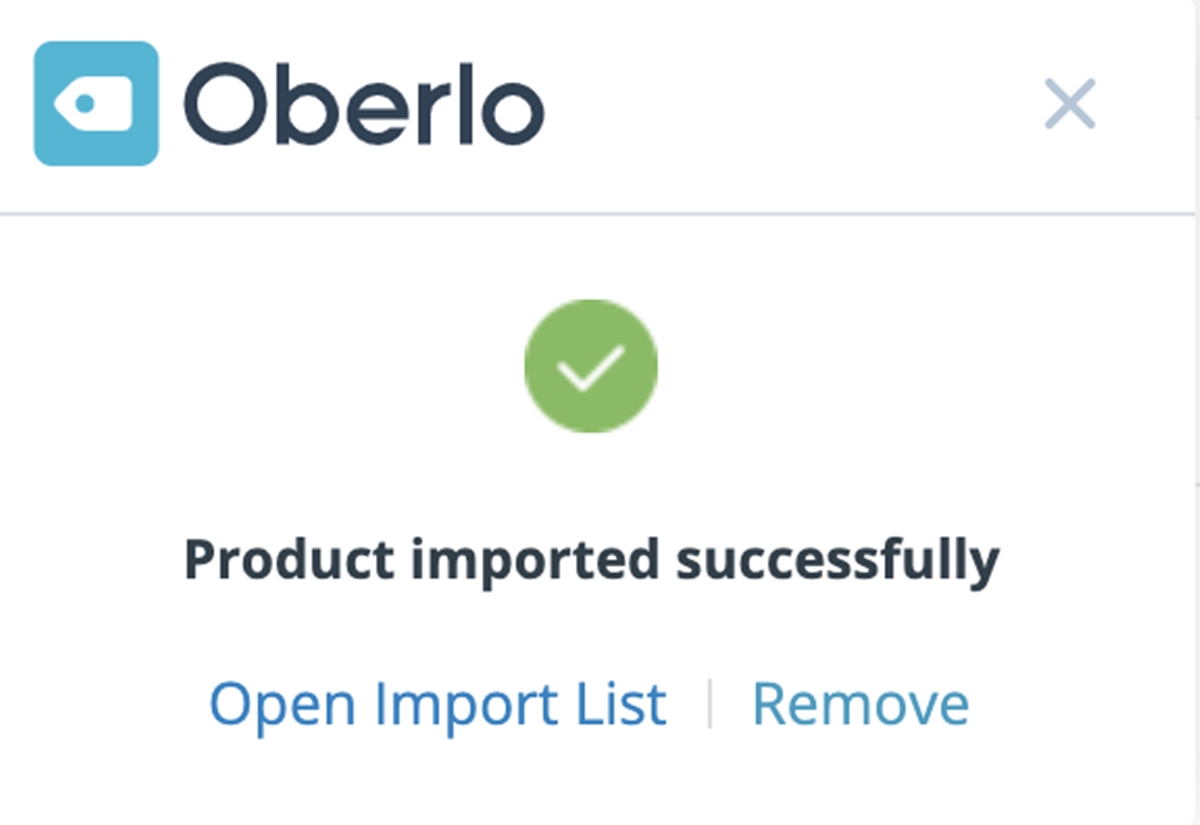
سيتم توجيهك إلى قائمة المنتجات التي قمت باستيرادها للتو في لوحة معلومات Oberlo.
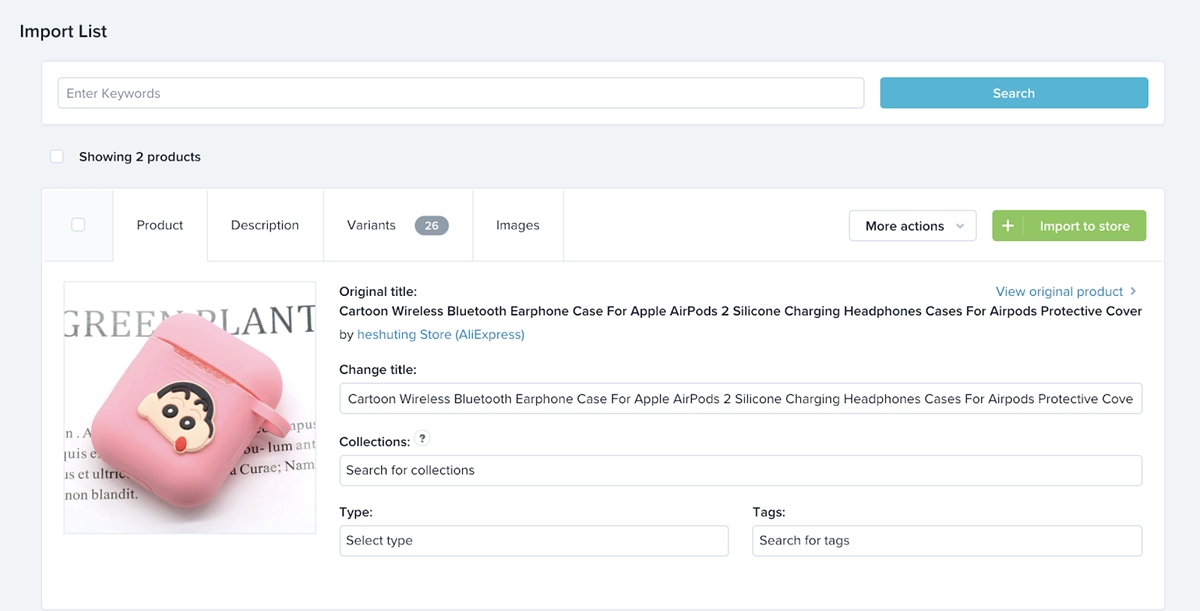
الخطوة 6: استيراد المنتجات من Oberlo إلى Shopify
تحتاج إلى استيراد المنتجات من مجموعة Oberlo الخاصة بك إلى Shopify. خلاف ذلك ، لن يظهر المنتج في بيانات Shopify الخاصة بك.
لأي منتج تريد استيراده إلى متجر Shopify الخاص بك ، انقر فوق الزر Import to store .
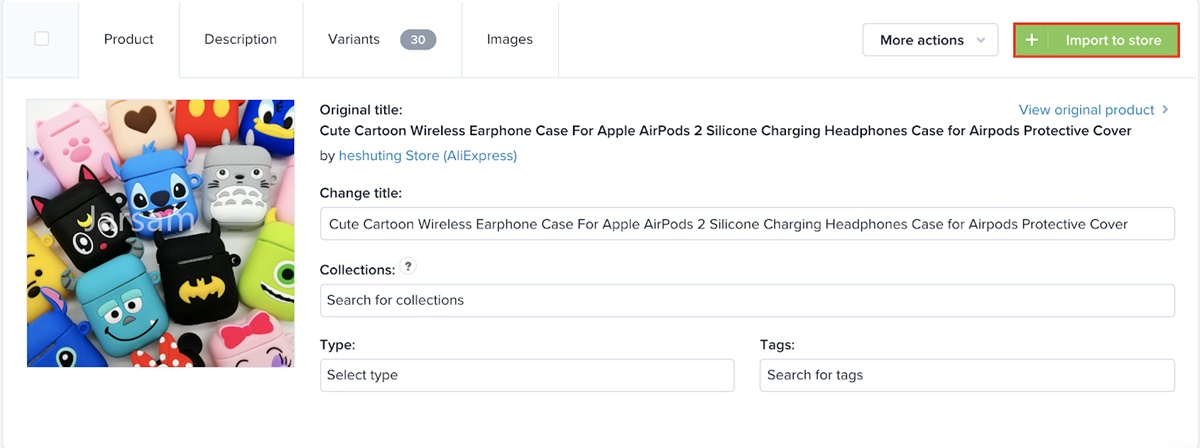
الخطوة 7: أضف فئات المنتجات
الفئة هي ببساطة مجموعة من المنتجات المتشابهة. على سبيل المثال ، إذا كنت تبيع حالات airpods وحالات iPhone وشواحن iPhone في نفس المتجر ، فستحتاج إلى فصلها إلى فئات مخصصة حتى يتمكن عملاؤك من العثور بسهولة على ما يحتاجون إليه.
استمر في القراءة إذا كنت تعرف بالفعل الفئات التي تحتاج إلى إضافتها إلى متجرك. إذا لم تفعل ذلك ، فخصص بعض الوقت لإلقاء نظرة على جميع منتجاتك ، واكتشف كيف يجب عليك تصنيفها. لإضافة فئات المنتجات إلى متجرك ، اتبع الخطوات أدناه.
- ارجع إلى Shopify Dashboard ، وانتقل إلى
Products، وانقر فوقCollectionsضمن القائمة الفرعية.
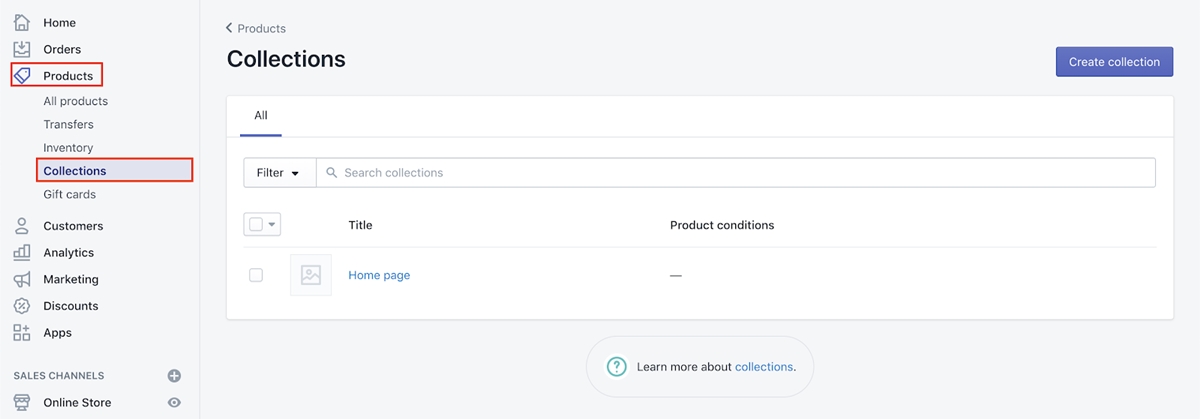
انقر فوق
Create collection.في مربع
Title، أدخل اسمًا للفئة التي تريد إنشاءها. على سبيل المثال ، إذا كنت تبيع حقائب airpods في متجرك ، فيمكنك استخدامairpods casesلتسمية الفئة.
يمكنك كتابة بضعة أسطر من الوصف لتوضيح المقطع.
ضمن نوع Collection ، حدد الخيار Manual . سيسمح لك ذلك بإضافة منتجات إلى المجموعة واحدة تلو الأخرى ، ويمكنك فقط اختيار المنتجات التي تنتمي إلى الشريحة.
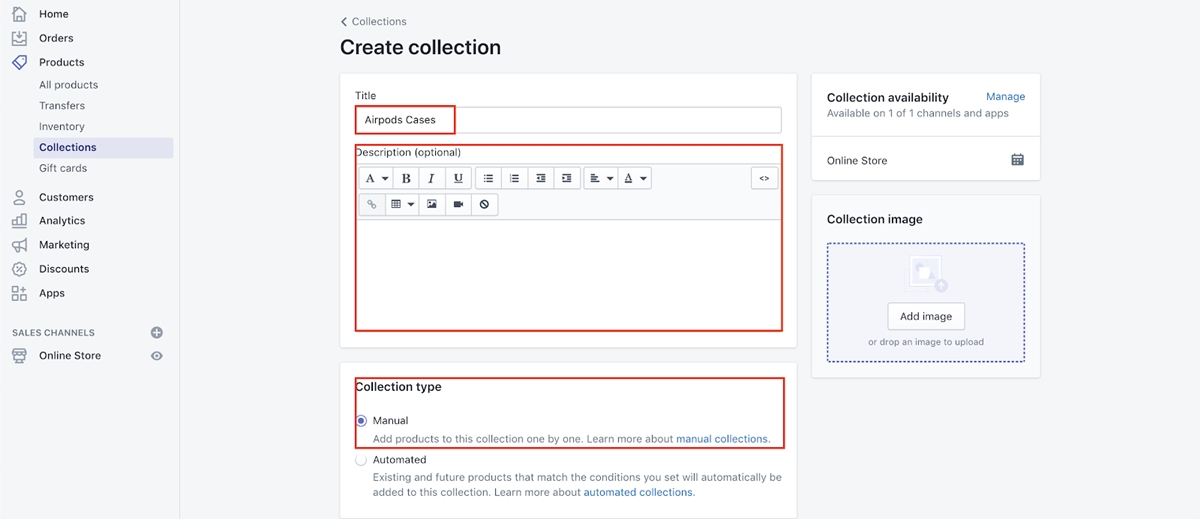
الخطوة 8: قم بتحرير صفحات الإنتاج الخاصة بك
الآن ، هذا هو المكان الذي تحتاج إلى الاهتمام به كثيرًا لأن هذا هو ما سيراه عملاؤك. تحتوي صفحة المنتج الخاص بك على وصف المنتج ، والتسعير ، وما إلى ذلك. اتبع هذه الخطوة بعناية.
- في Shopify Dashboard ، انتقل إلى
All Products، ثم اختر المنتج الذي تريد تحريره.
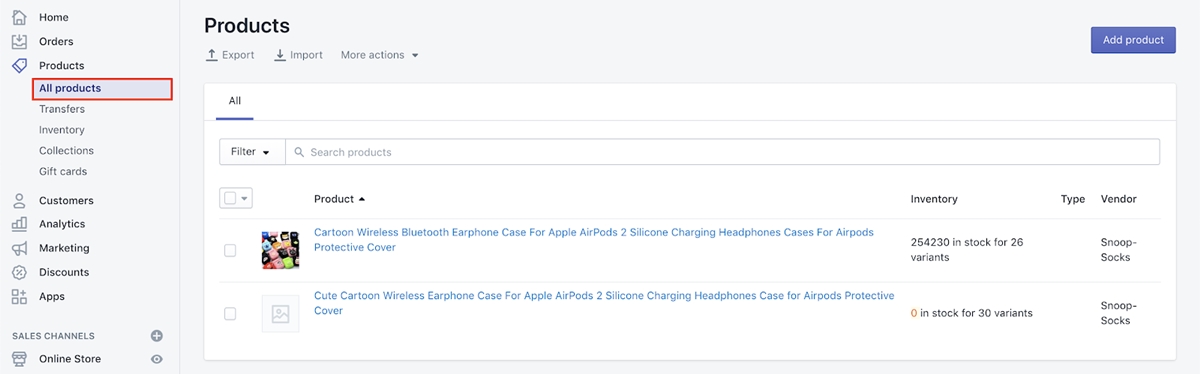
- أزل العنوان الحالي وأدخل العنوان الخاص بك . يأتي العنوان الطويل هنا مباشرة من Aliexpress ، ولكن قد لا ترغب في عرض هذا النوع من العناوين غير الجذابة حقًا ، لذا امسحها واصنع عنوانًا أفضل وأكثر جاذبية بنفسك.
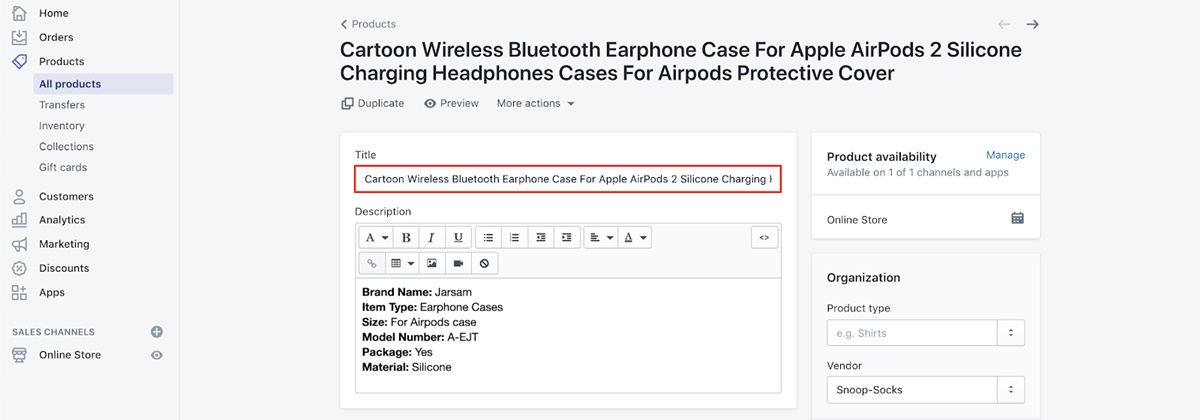
- أزل وصف المنتج الحالي واكتب شيئًا أفضل . يجب عليك إنشاء وصف جذاب ومحسن لكبار المسئولين الاقتصاديين ويمكنه التأكيد على فوائد منتجاتك. انقر هنا للحصول على دليلنا النهائي حول كيفية تنفيذ تحسين محركات البحث في التجارة الإلكترونية.
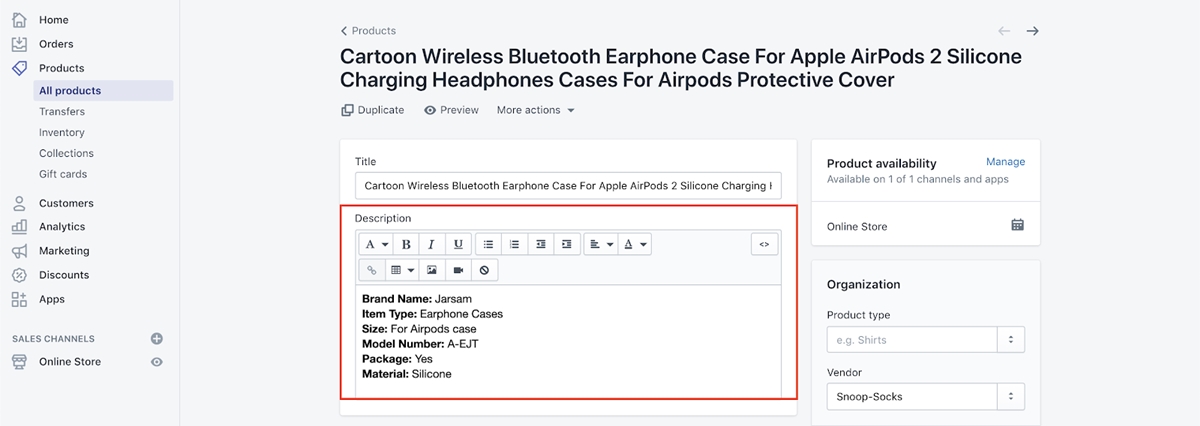
- بالتمرير لأسفل إلى قسم
Variants، سترى أن هناك متغيرات مختلفة.
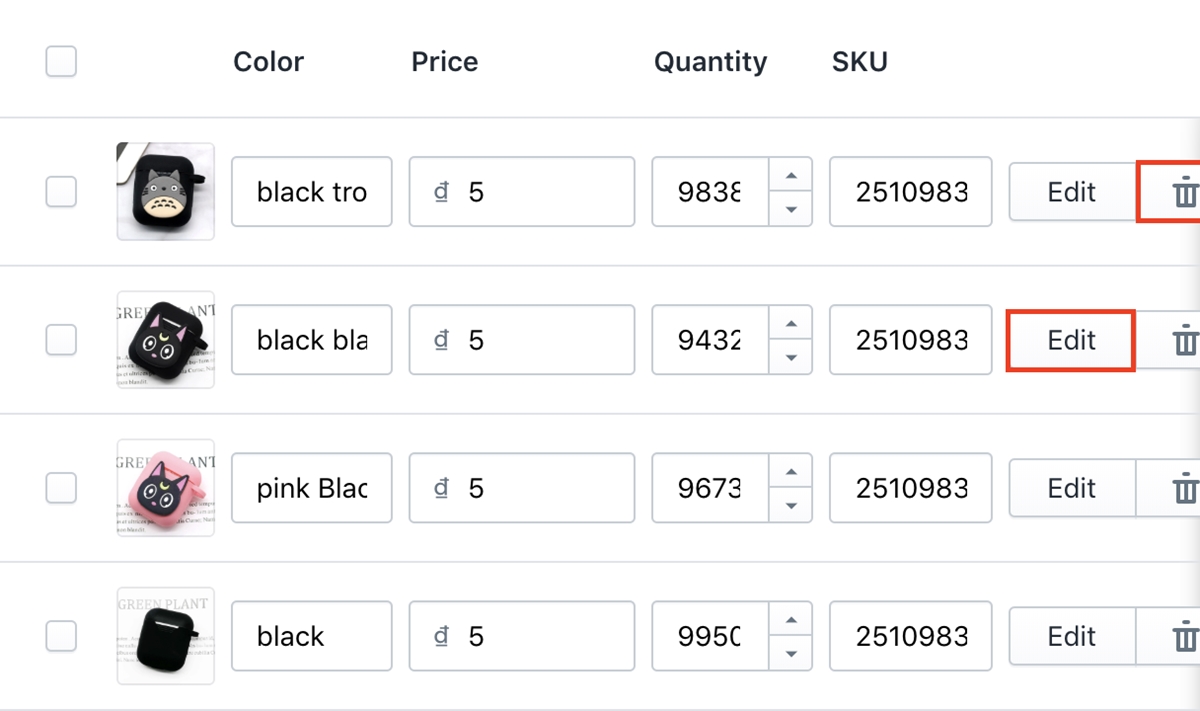
بالنسبة لتلك التي لا تريد بيعها ، انقر فوق رمز سلة المهملات لحذفها. بالنسبة للأشخاص الذين تريد بيعهم ، انقر فوق الزر Edit لتغيير معلومات المتغير.
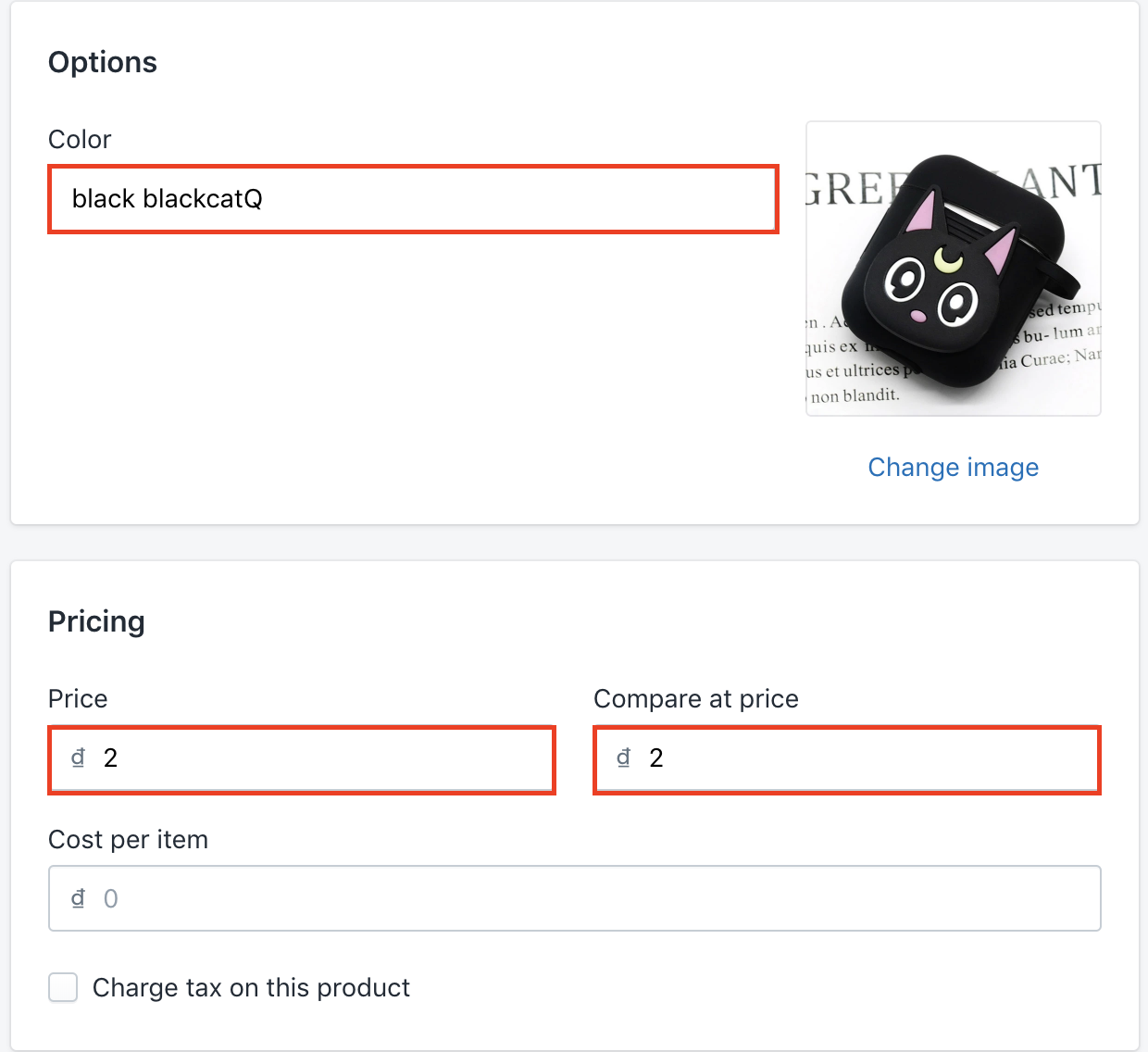
الآن يمكنك تغيير اسم المتغير والسعر. يمكنك إدراج Compare at price إذا كنت تعتقد أنك تبيع بسعر أفضل من منافسيك ، أو لديك خصم لهذا البديل. تأكد من أن Compare at price السعر منطقية ولا تبدو مريبة.
الخطوة 9: أضف شارات ثقة إلى صفحات المنتج (مجانًا)
- في Shopify Dashboard ، انتقل إلى
Appsوانقر فوقVisit the Shopify app store.
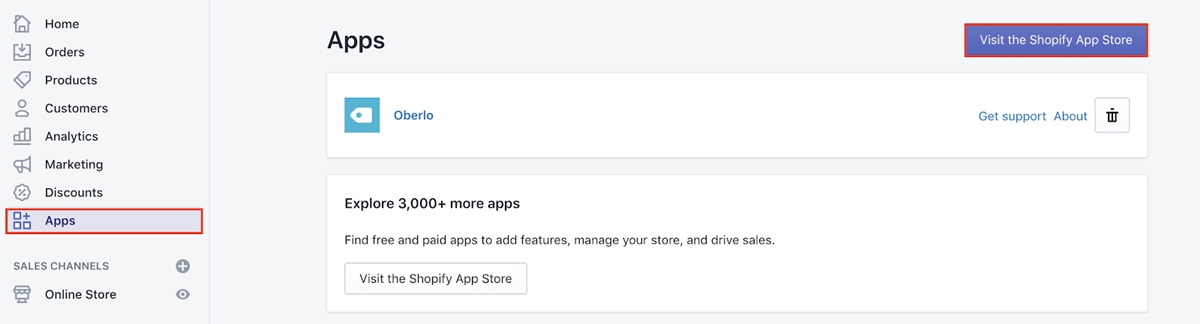
- ابحث عن
free trust badges
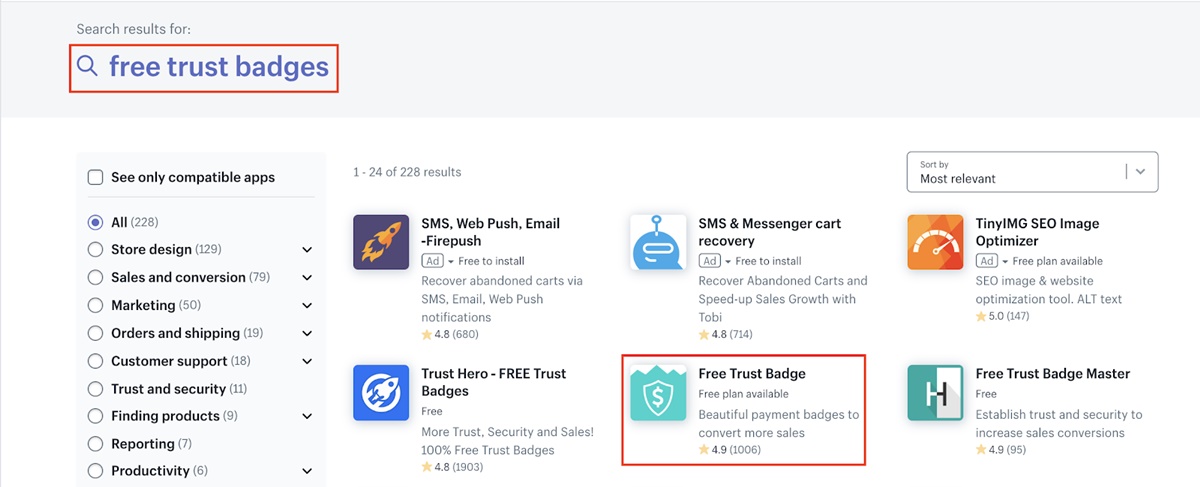
ثم انقر فوق الزر
Add appفي صفحة التطبيق ثم انقر فوقInstall appفي الصفحة التالية.عند انتهاء التثبيت ، سيتم توجيهك إلى التطبيق. قم بالتمرير لأسفل في تلك الصفحة حتى ترى
Design settings. يمكنك إجراء تغييرات على الشارات بناءً على الطريقة التي تريد عرضها بها.
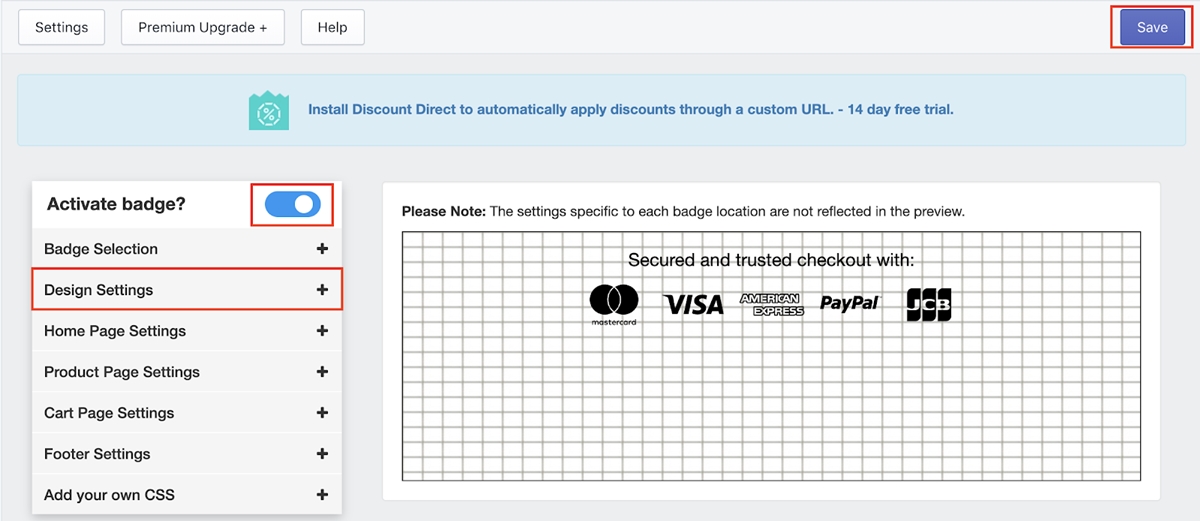
ثم اسحب لليمين شريحة Active badge وانقر فوق Save في الزاوية اليمنى العليا.
الخطوة 10: أضف شحنًا مجانيًا إلى طلباتك
قد يكون من المحبط في بعض الأحيان تحديد المبلغ الذي يجب أن تتقاضاه مقابل كل عنصر. لذلك ، فمن المستحسن بالنسبة لك كمبتدئ أن يكون لديك خيار شحن واحد فقط لجميع العناصر في متجرك.
الشحن ليس مجانيًا في الواقع بالطبع. ولكن بدلاً من فرض رسوم الشحن بشكل منفصل ، فإنك تقوم بتضمين تكلفة الشحن في أسعار منتجاتك. على سبيل المثال ، بالنسبة لمنتج يكلف 5 دولارات في الأصل وتكلفة الشحن له هو 1 دولار ، بدلاً من عرض التكلفتين بشكل منفصل ، يمكنك الجمع بينهما ووضع السعر عند 6 دولارات. هذا يجعل الأمر يبدو أن الشحن مجاني للعملاء. بالإضافة إلى ذلك ، يتيح لك إعداد تكاليف الشحن بهذه الطريقة استخدام free shipping للإعلان على Facebook لاحقًا.
في البيع بالتجزئة ، يعد التوصيل المجاني بمثابة عرض ترويجي قوي للمبيعات لأنه يحتوي على كلمة free فيه. الجميع يحب الأشياء المجانية. أيضا ، يكره معظم الناس تكاليف الشحن. إنها تشبه نوعًا من التكاليف المخفية التي تفاجئ الجميع عند الدفع ، وتجعل المنتج يبدو أكثر تكلفة. يتخلى الكثير من الأشخاص عن الخروج لأن تكاليف الشحن مرتفعة للغاية بالنسبة لهم. لذلك ، يمكنك أن تجعل عملائك يشعرون بتحسن من خلال منحهم "شحن مجاني" .

إليك كيفية إعداد الشحن المجاني لمتجرك.
- انتقل إلى Shopify Dashboard ، انقر فوق
Settings، ثم انتقل إلىShipping.
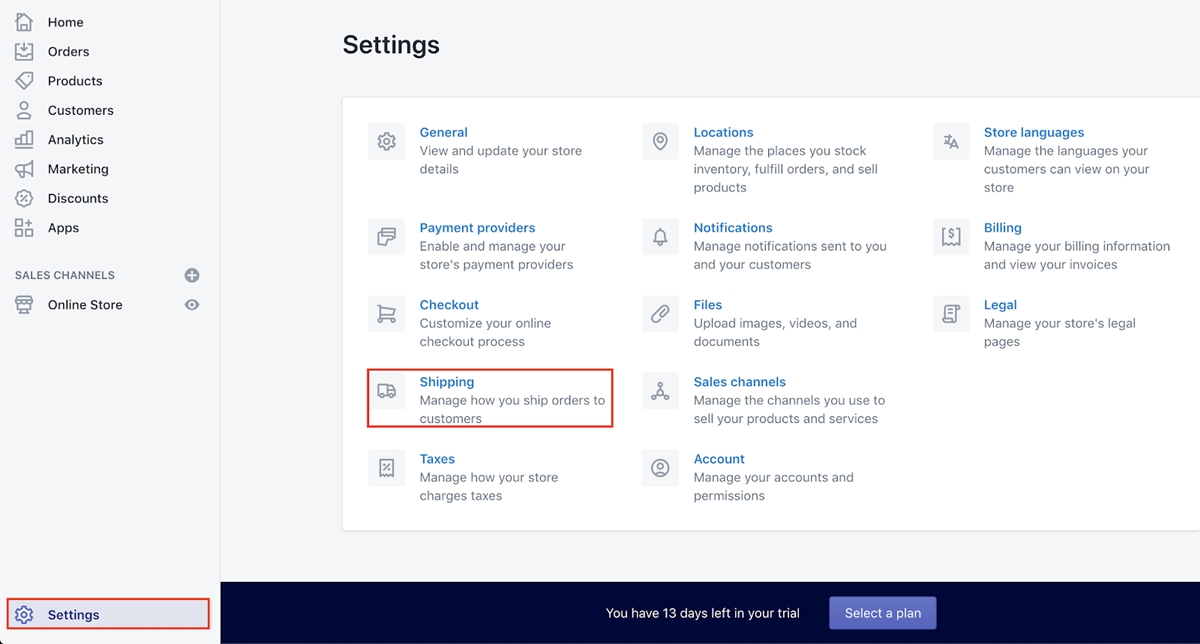
- بعد ذلك ، انقر فوق
Manage ratesفي قسمRates at checkout.
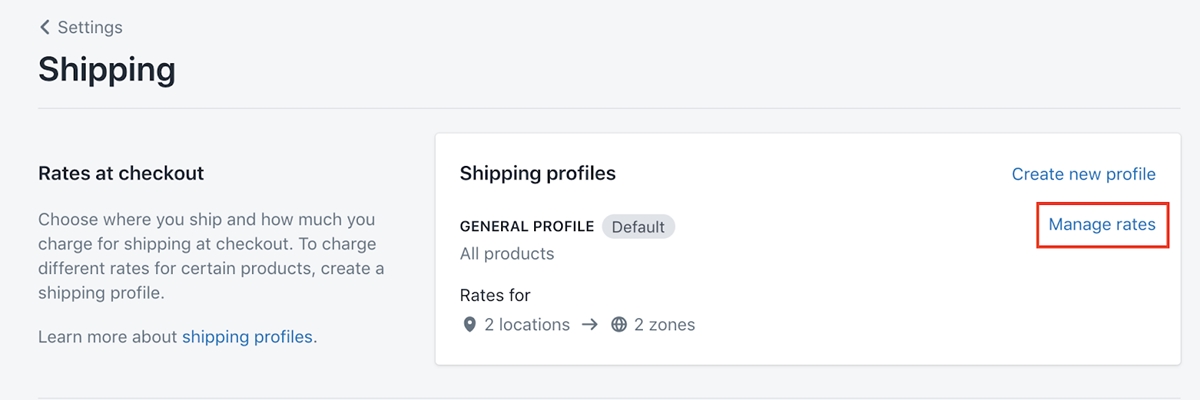
- احذف كلاً من خياري الشحن
DomesticRest of the world.
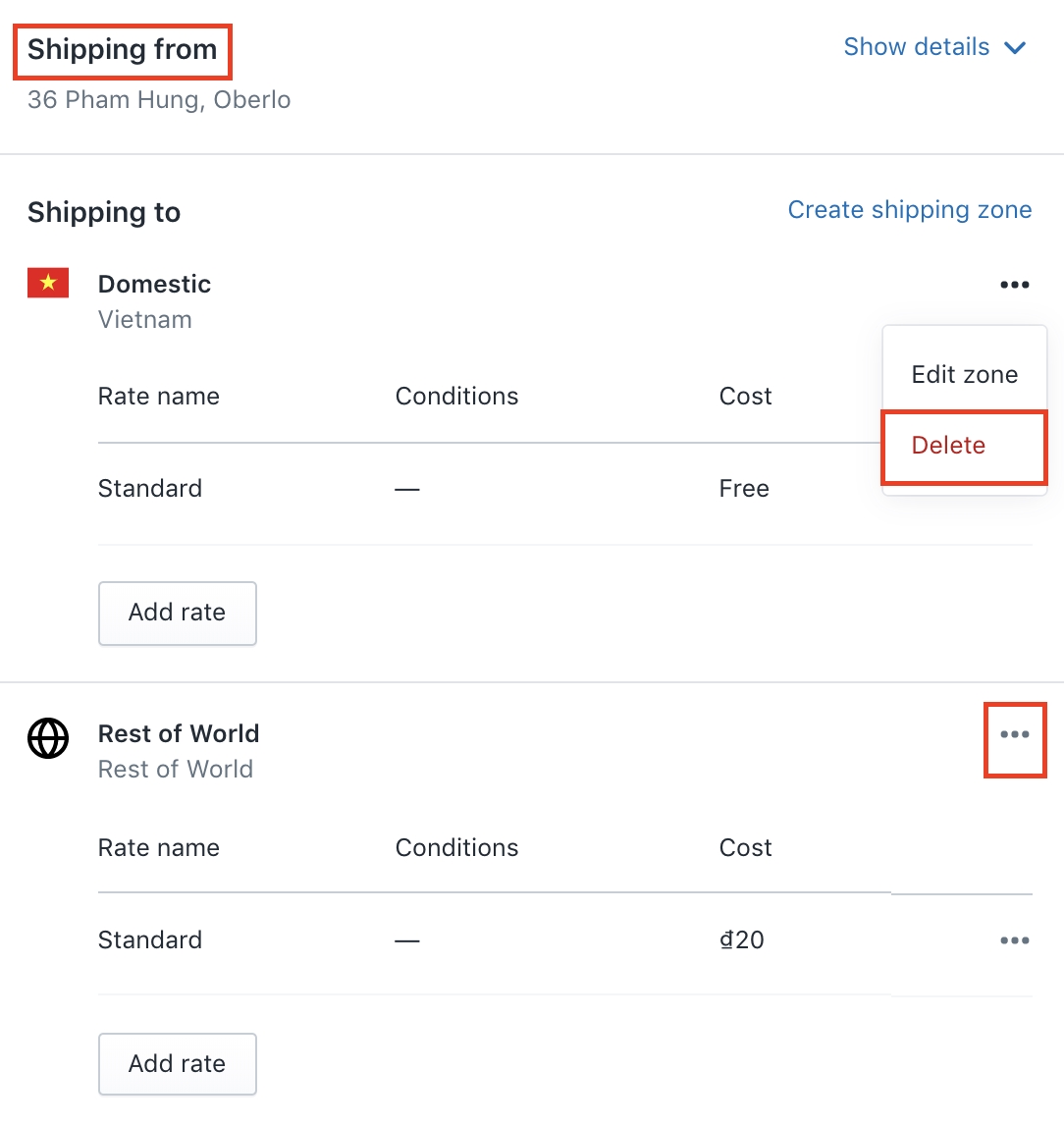
- أنشئ خيار شحن جديدًا بالنقر فوق
Create shipping zone.
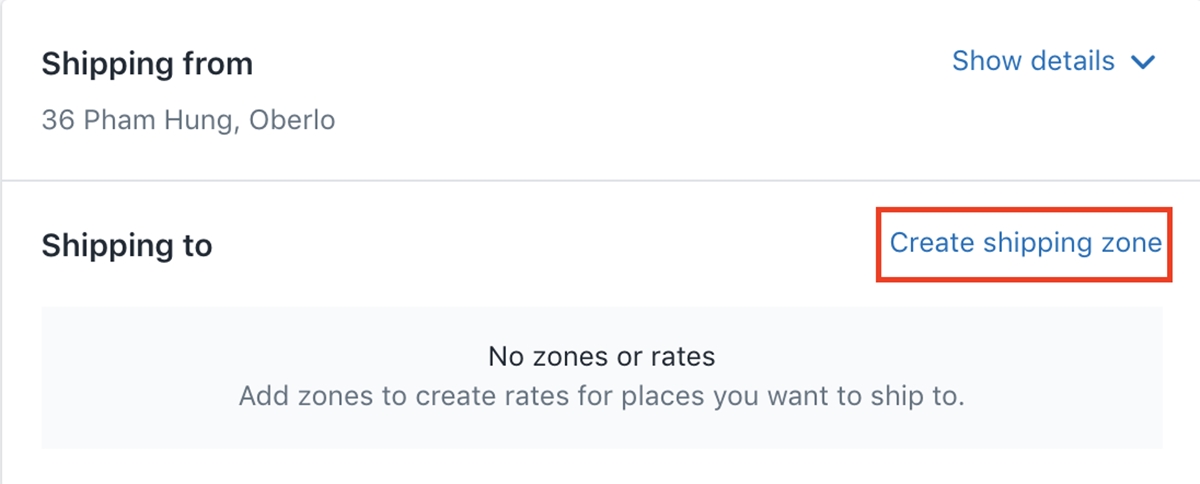
في مربع الحوار التالي ، ضع "شحن مجاني" في قسم Zone name ، وفي قسم الموقع ، اختر الولايات المتحدة (أو أي موقع تريد الشحن فيه). ثم انقر فوق Done .
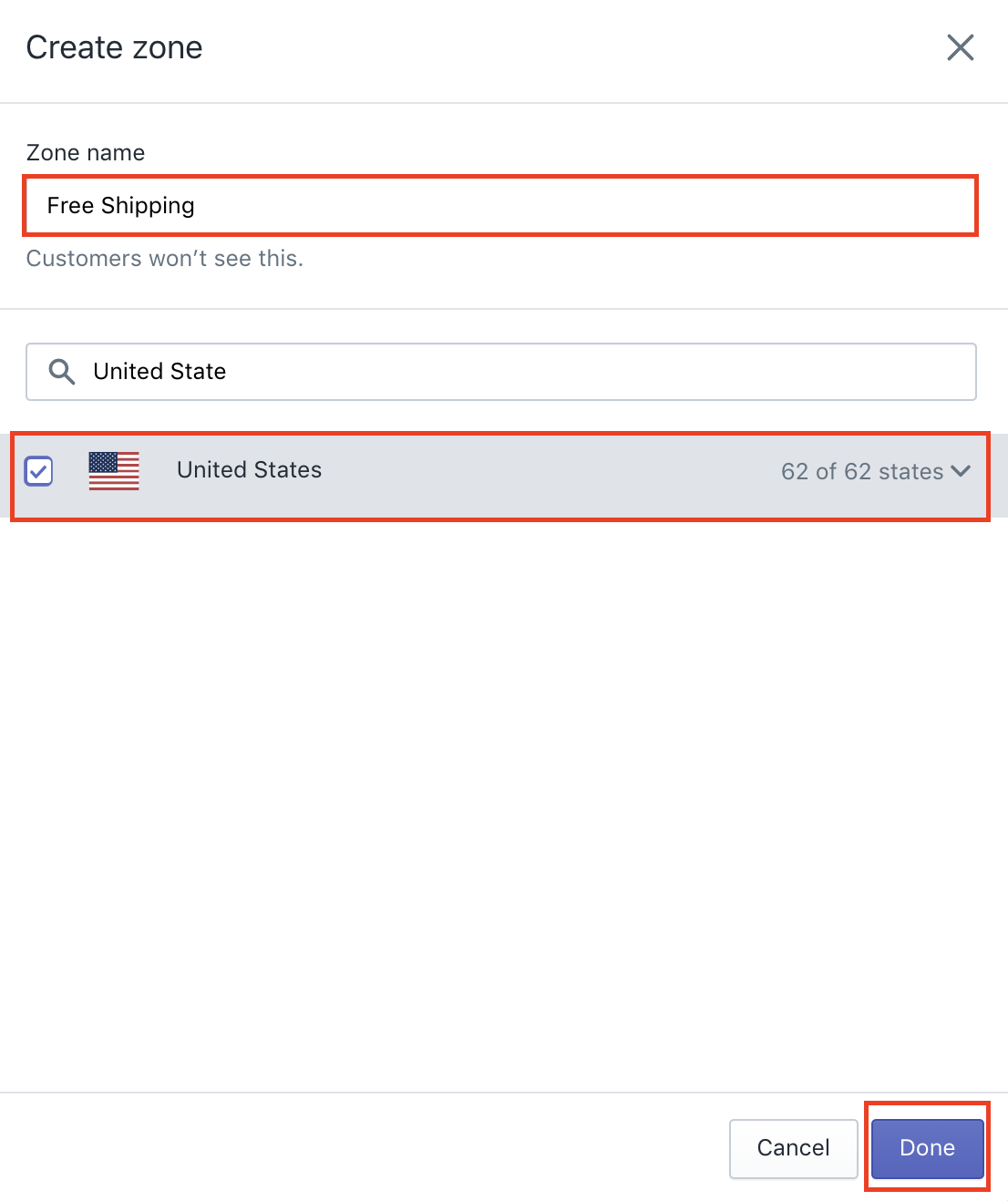
- بعد ذلك ، انقر فوق
Add rate.
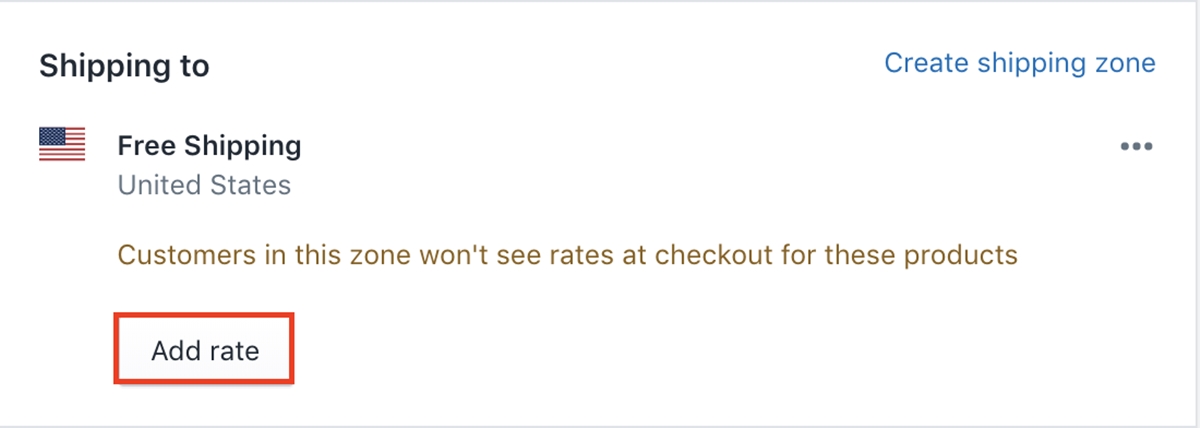
اختر Set up your own rates واترك التكلفة عند 0 دولار ، ثم انقر على Done .
ثم انقر فوق Save في الزاوية اليمنى العليا.
الخطوة 11: قم بإعداد المقاييس والمدفوعات الخاصة بك
- انتقل إلى
Settingsفي Shopify Dashboard وانقر فوقGeneral. - قم بالتمرير لأسفل إلى قسم
Standards and Formats. قم بتعيينUnit systemعلى أنه "نظام إمبراطوري"Default weight unitعلى أنها "رطل (رطل)" .
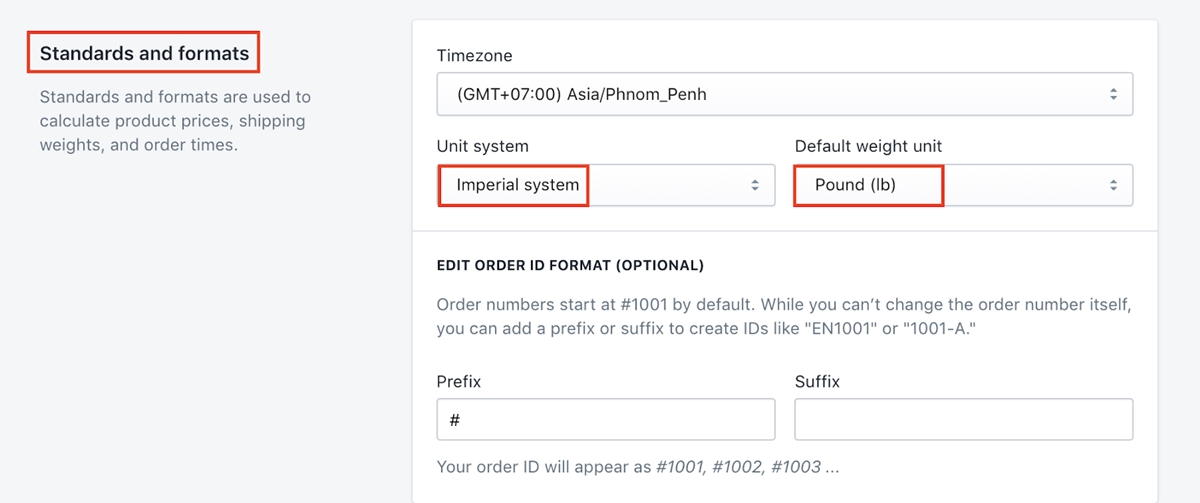
- قم بالتمرير لأسفل إلى قسم
Store Currency، وقم بتعيين عملة متجرك على أنها "دولارات أمريكية (دولار أمريكي)" .
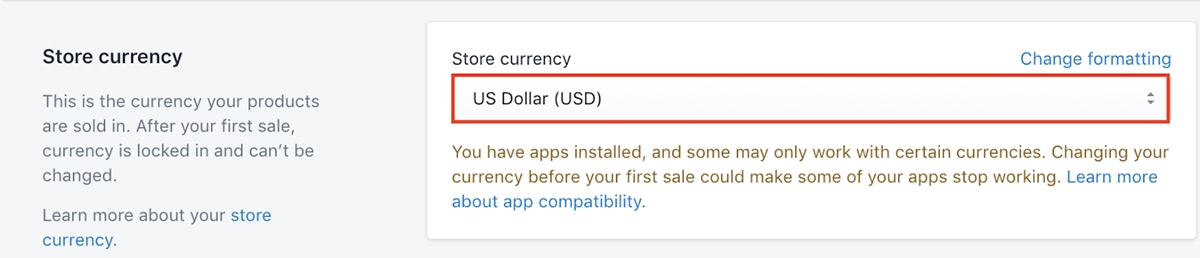
- ارجع إلى قسم
Settingsوانقر علىPayment providers.
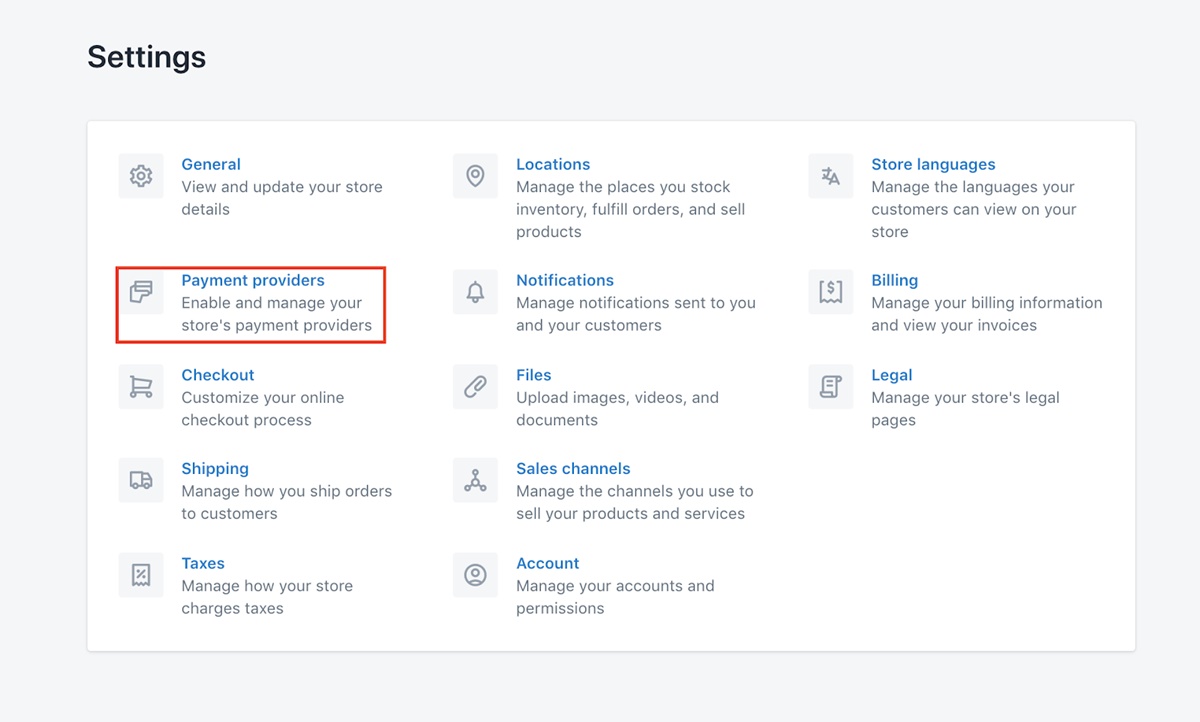
- تنشيط Shopify المدفوعات.
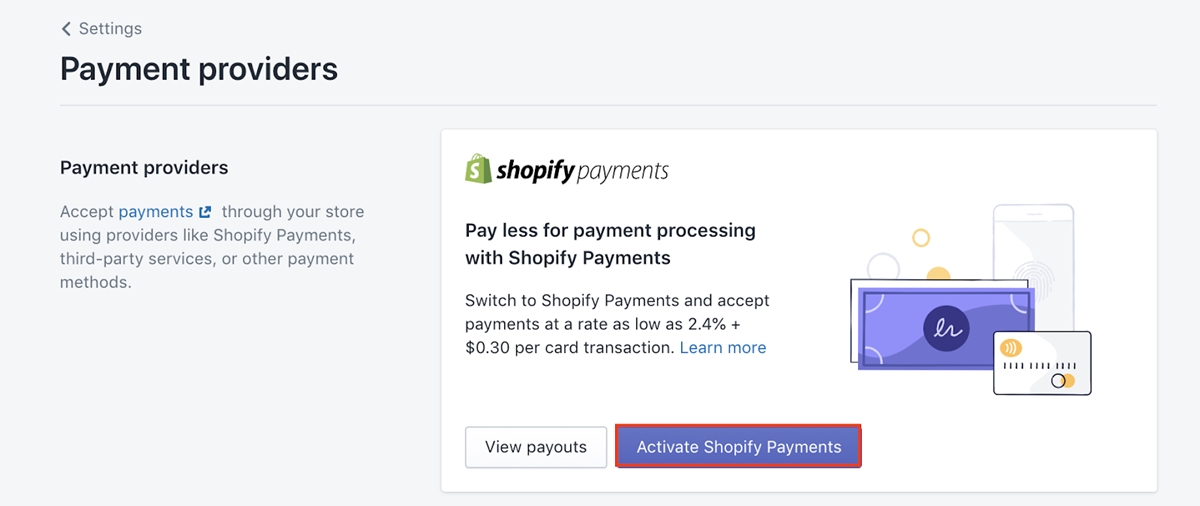
- املأ جميع التفاصيل في الصفحة التالية. من المهم جدًا أن تكون جميع المعلومات التي تدخلها هنا دقيقة ، لأن هذا مطلب قانوني لجميع البائعين.
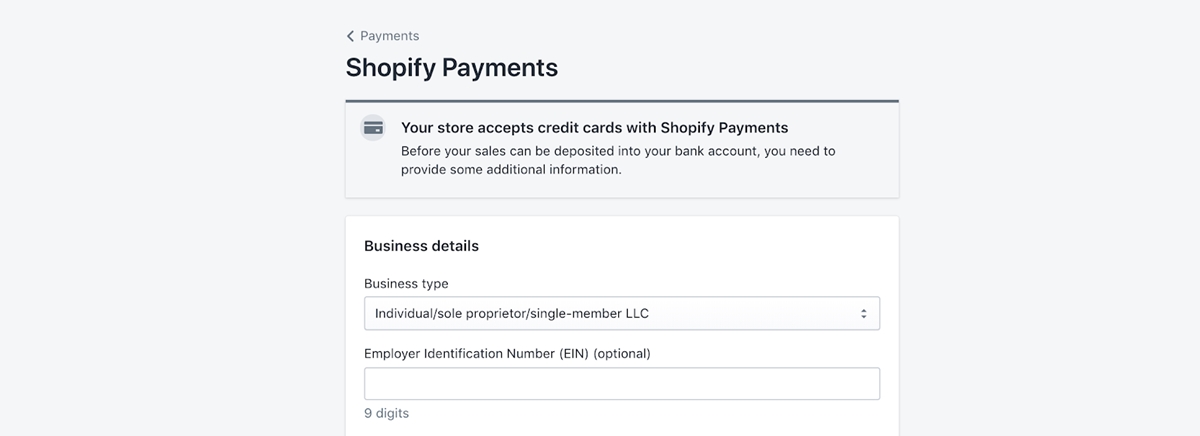
- بمجرد الانتهاء من تنشيط Shopify Payments ، انتقل إلى تنشيط Paypal express checkout. في قسم
Payment Providers، حددActivate Paypal Express Checkout.
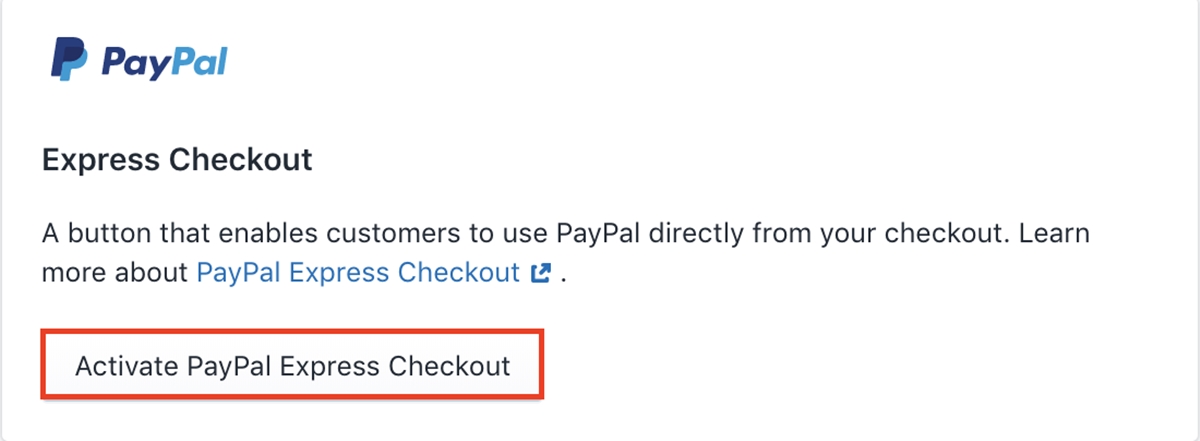
سيُطلب منك تسجيل الدخول إلى حساب Paypal الخاص بك في الصفحة التالية ، وما عليك سوى متابعة الخطوة التالية لإنهاء هذا التنشيط.
الخطوة 12: أضف علامة تجارية إلى بوابة الدفع الخاصة بك.
ستحتاج إلى شيئين لإكمال هذه الخطوة: شعار علامتك التجارية ولون علامتك التجارية. إذا لم يكن لديك شعار ، فيمكنك استخدام أدوات إنشاء الشعارات المجانية هذه لإنشاء شعار خاص بك.
يجب أن يتماشى لون علامتك التجارية مع المنتج الذي تبيعه. أقوم بفتح متجر يبيع حقائب airpods ، لذلك دعونا نستخدم اللون الأسود كلون للعلامة التجارية.
بمجرد تحديد شعارك ولون علامتك التجارية ، انتقل إلى الخطوات التالية.
- انقر فوق
Online storeفي لوحة المعلومات الخاصة بك. ثم انتقل إلىThemesوانقر فوق الزرCustomize.
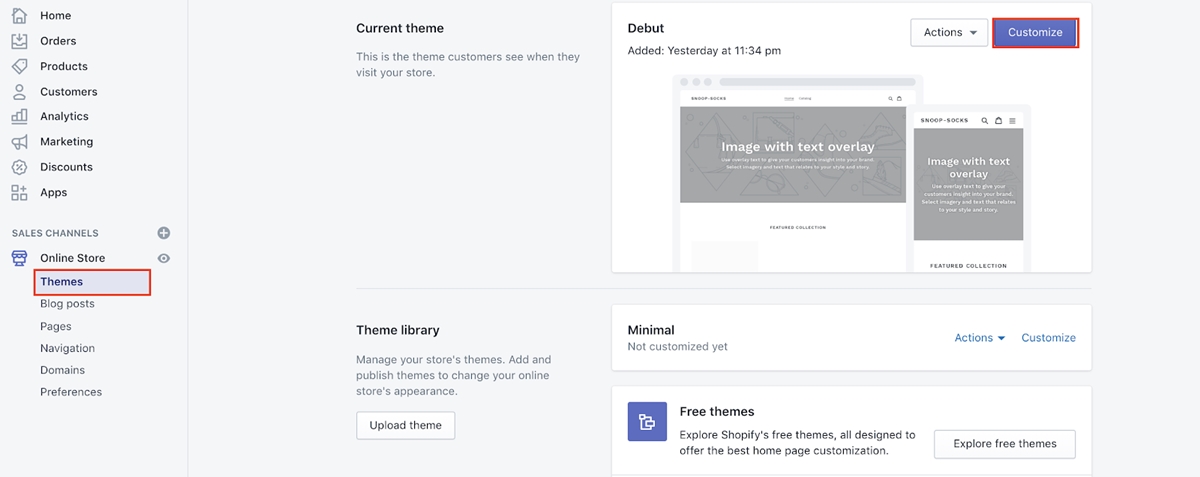
- في علامة التبويب
Theme settings، انقر فوقCheckout.

- أدخل شعارك في قسم
Logo.
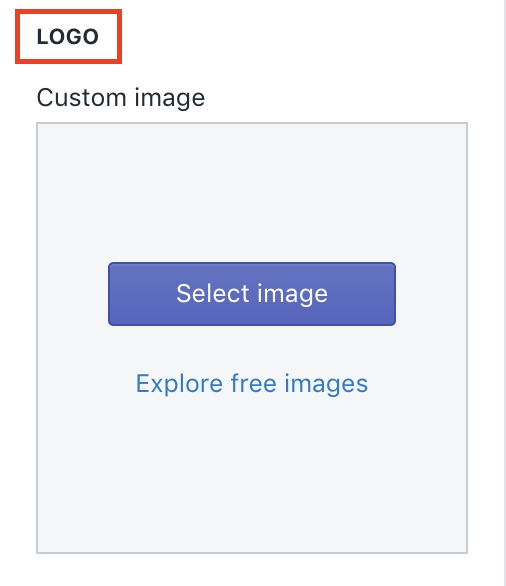
- قم بالتمرير لأسفل إلى قسم
Colors، وانقر فوقButtonsواختر لون علامتك التجارية.
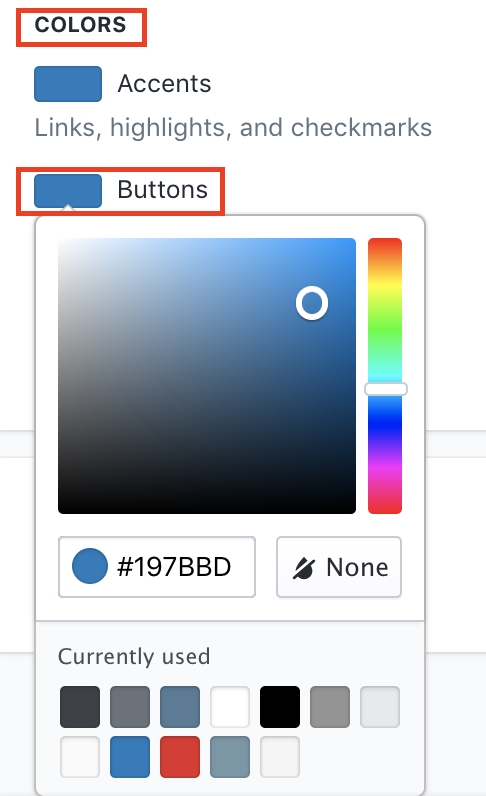
الخطوة 13: قم بإنشاء صفحة حول.
تتكون صفحة "حول" الرائعة من ثلاثة مكونات:
- ما يبيعه متجرك
- ما هي مهمتك
- لماذا يجب على العملاء اختيارك على المنافسة.
طالما أن ما تضعه في صفحة "حول" الخاصة بك يحتوي على هذه العناصر الثلاثة ، فأنت على ما يرام. يرجى ملاحظة أنه يجب عليك التعامل مع صفحة "حول" الخاصة بك على أنها مقدمة رسمية عن عملك ، وليس نوعًا من عروض البيع اليائسة. هذا يعني أنه لا يجب أن تقول فقط: "نبيع حقائب airpods عالية الجودة لمساعدتك على حماية أجهزة airpods من Apple باهظة الثمن ، وأسعارنا أفضل من أسعار منافسينا" .
خذ وقتك في إنشاء نسخة جذابة لصفحة "حول" التي سيحب عملاؤك قراءتها. بمجرد أن تصبح جاهزة ، اتبع الخطوات التالية لإنشاء صفحة حول.
انتقل إلى Online Store في لوحة المعلومات الخاصة بك ، وانقر فوق Pages . ثم انقر فوق Add page .
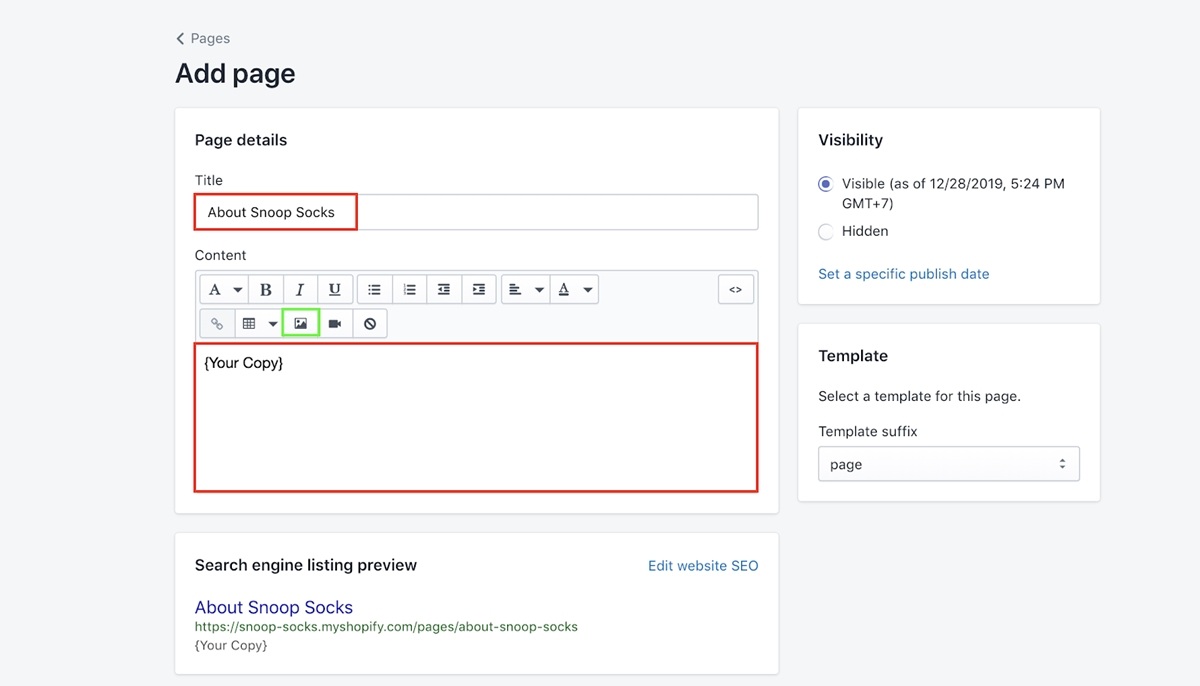
إذا كان لديك أي صورة رائعة يمكن أن تبرز منتجك ، فضعها في النسخة بالنقر فوق أيقونة الصورة المحاطة بدائرة باللون الأخضر.
بمجرد الانتهاء ، انقر فوق Save .
الخطوة 14: إنشاء صفحة جهة اتصال:
يعد إنشاء صفحة اتصال أسهل بكثير من إضافة علامة تجارية إلى الخروج أو إنشاء صفحة حول. ما عليك القيام به هنا هو إنشاء صفحة تحتوي على معلومات الاتصال الخاصة بك حتى يتمكن عملاؤك من الوصول إليك عندما يحتاجون إلى مساعدتك.
في قسم Page ، انقر على Add page .
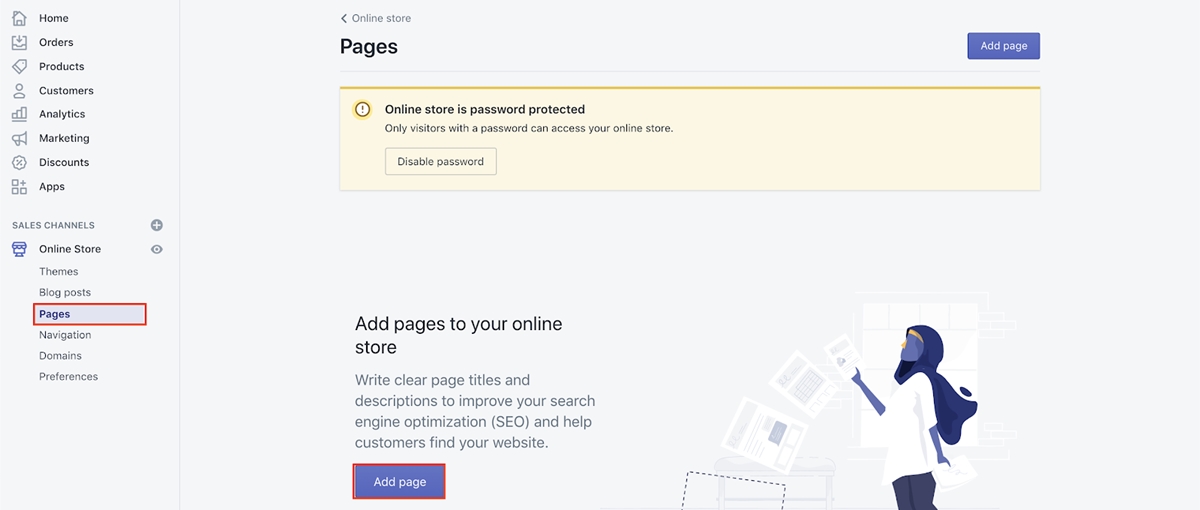
بعد ذلك ، في مربع Title ، أدخل "اتصل بنا" ، وأضف معلومات الاتصال الخاصة بك في مربع الوصف.
في قسم Template ، حدد page.contact في القائمة المنسدلة. ثم انقر فوق Save .
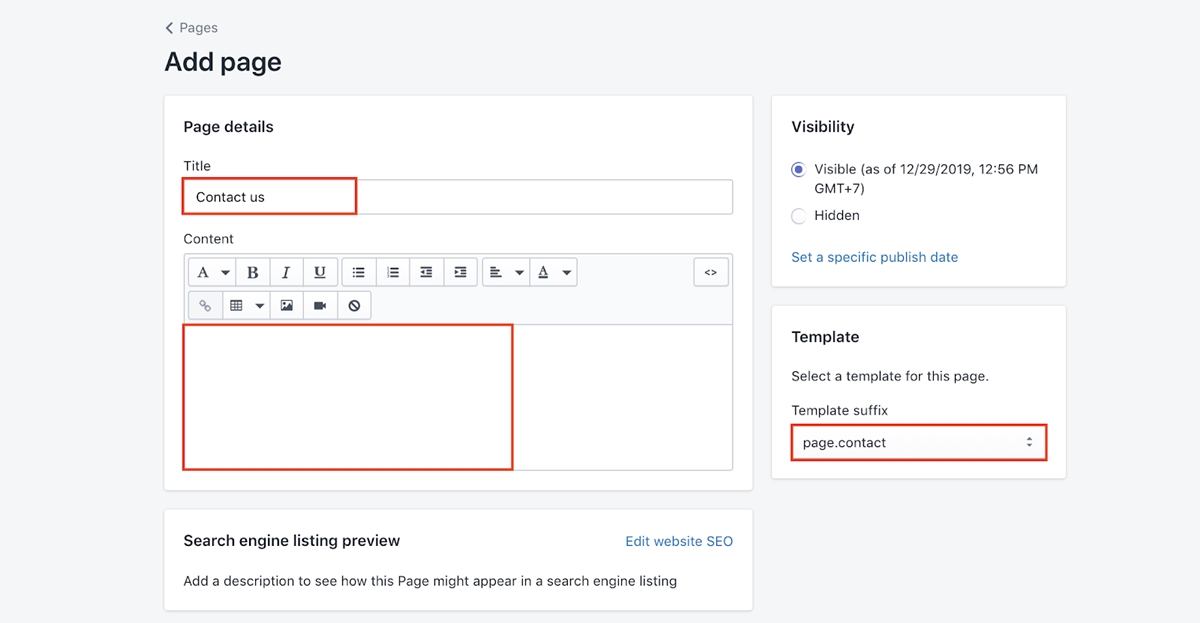
الخطوة 15: أضف القوائم إلى متجرك:
هناك نوعان من القوائم: قائمة الرأس وقائمة التذييل.
قائمة الرأس هي الفئات التي تراها عادةً في شريط التنقل العلوي لموقع الويب.
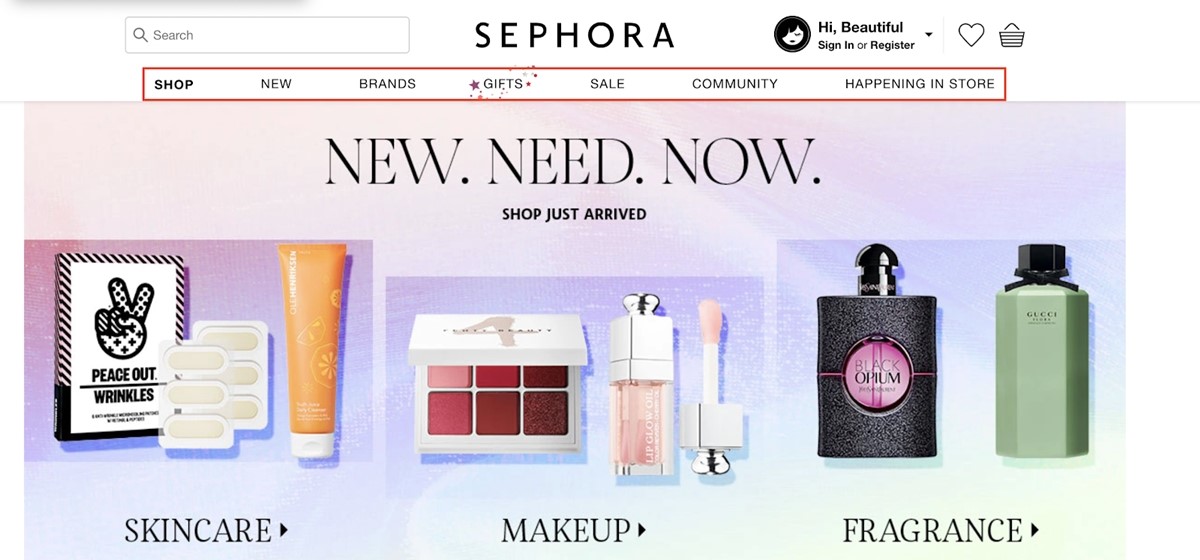
يمكنك اتباع الخطوات التالية لإنشاء قوائم مثل هذه على Shopify.
- في
Online store، انقر فوقNavigation>Main Menu.
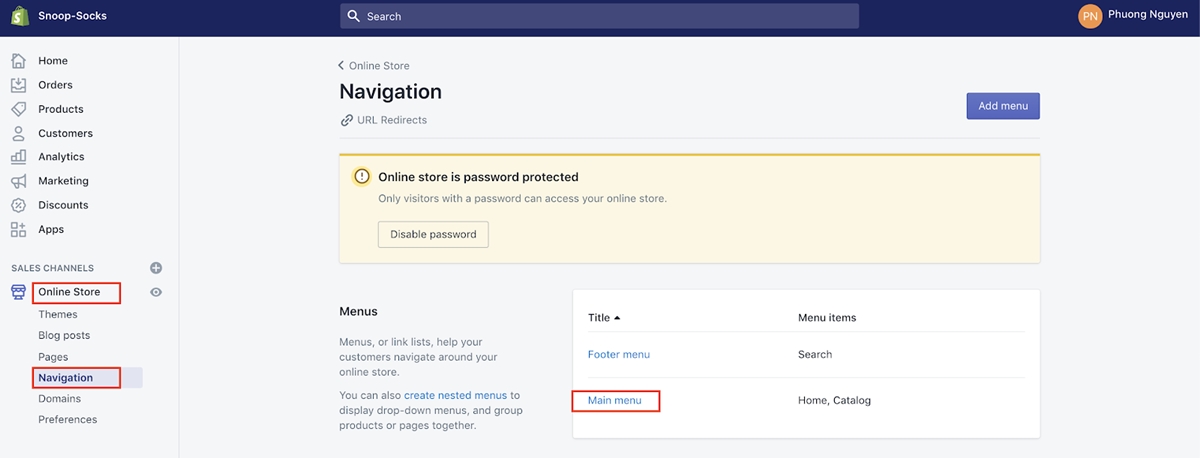
Footer Menu هي الفئات التي تراها عادة في الجزء السفلي من موقع الويب. سوف أصل إليها قريبا.
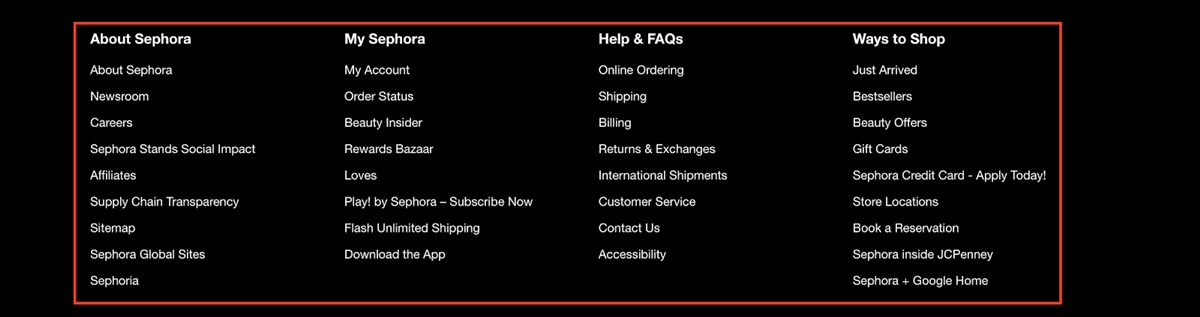
- انقر فوق
Add Menuإذا كنت تريد إنشاء فئة جديدة.
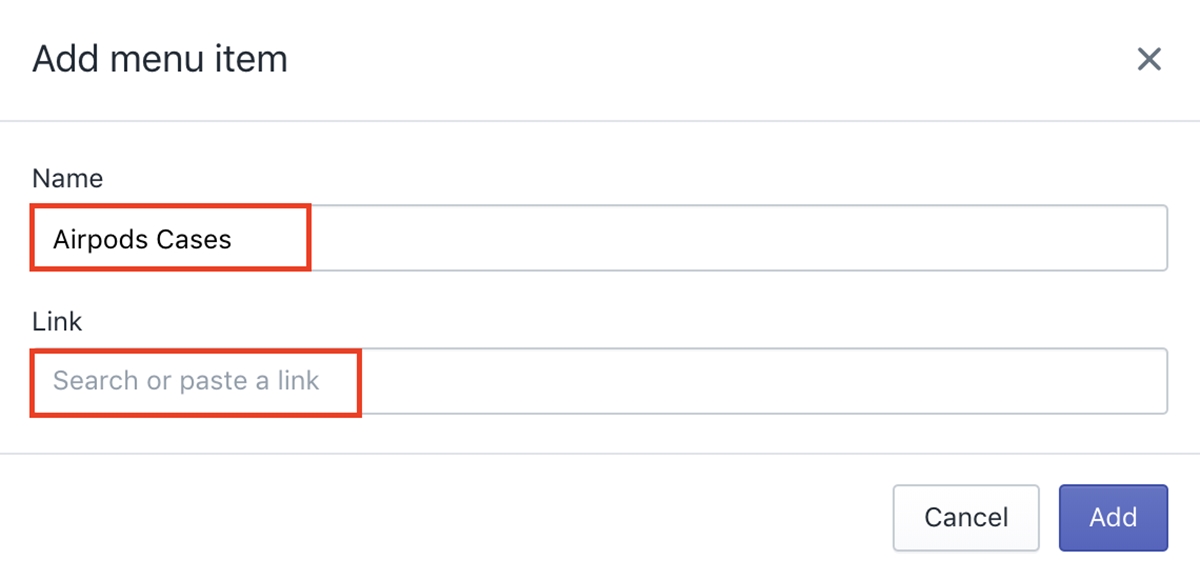
أدخل اسمًا لهذه الفئة ، وأدخل ارتباطًا لتلك الفئة. للحصول على ارتباط فئة (التي قمت بإنشائها في الخطوة 7) ، انتقل إلى " Collection " ضمن Products " ، واختر الفئة ، وانقر فوق " View .
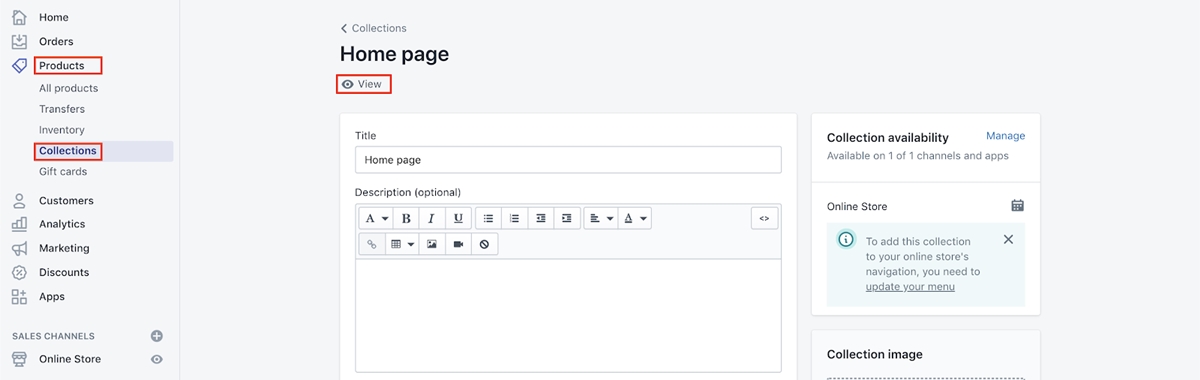
يمكنك حذف فئة موجودة من خلال النقر على أيقونة سلة المهملات. إذا كنت ترغب في تغيير موضع فئة ، يمكنك الاحتفاظ برمز النقاط وسحبه.
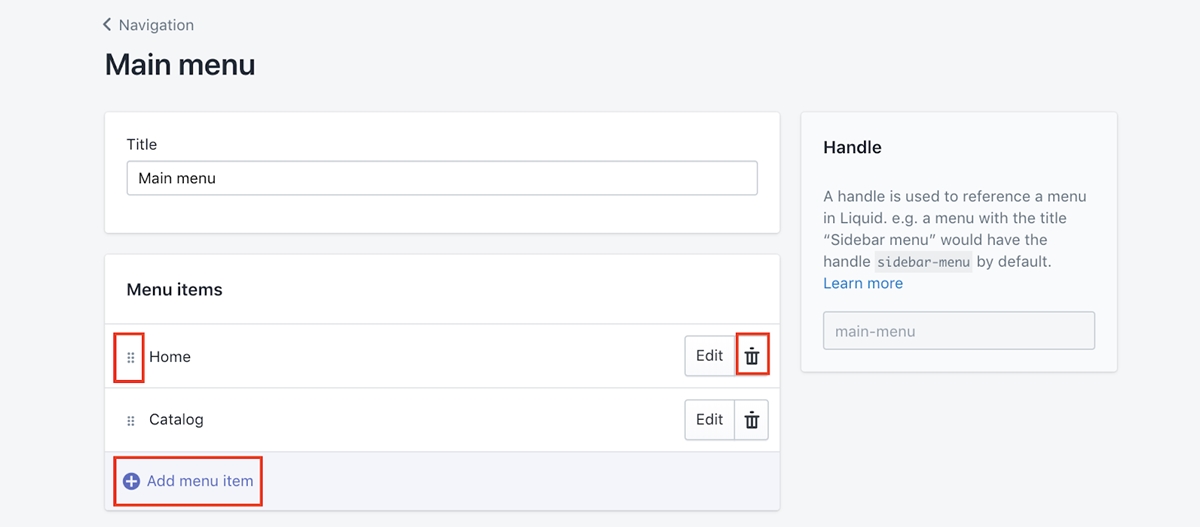
- لإضافة قائمة التذييل ، ارجع إلى صفحة التنقل وحدد
Footer menu

- اتبع نفس الخطوات عند إنشاء قائمة الرأس ، وقم بإنشاء عناصر قائمة التذييل. ثم انقر فوق
Save menu.
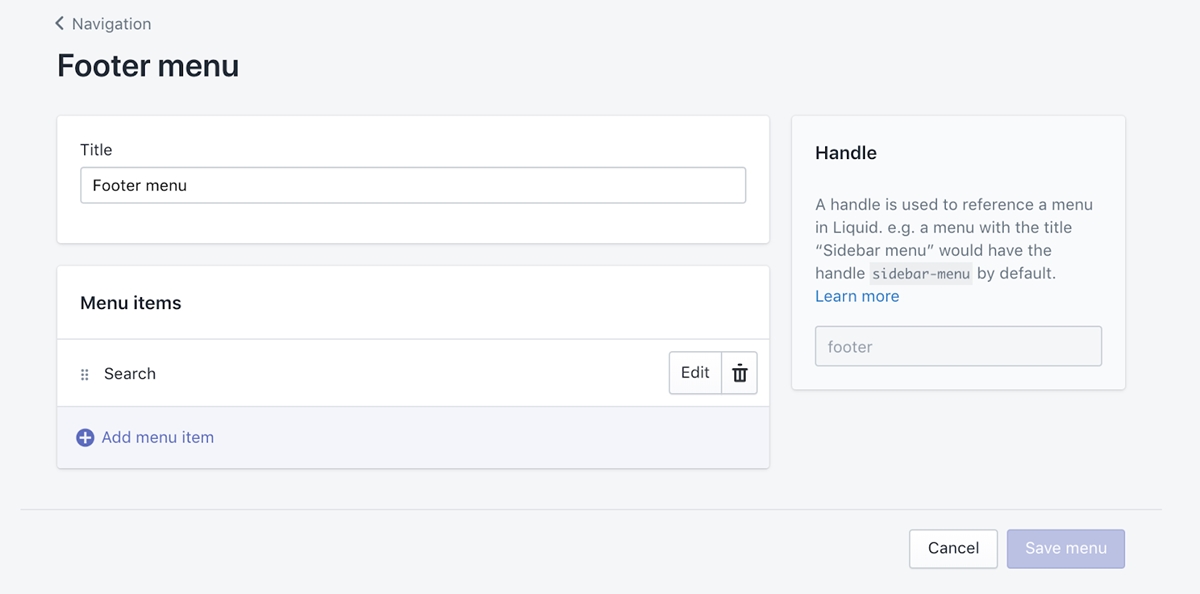
الخطوة 16: قم بإنشاء تصميم متجرك وصفحتك الرئيسية
- ضمن
Online store، انتقل إلىTheme، ثم انقر فوقCustomize.
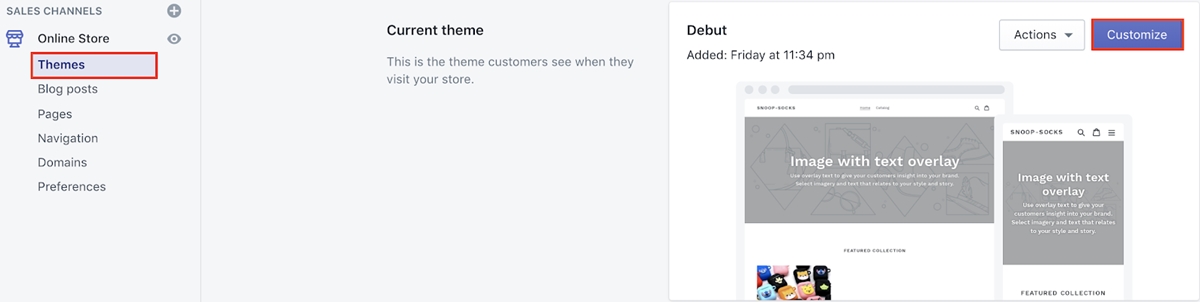
- ضمن "
Sections" ، انقر فوق "Header" وأدخل صورة شعارك.
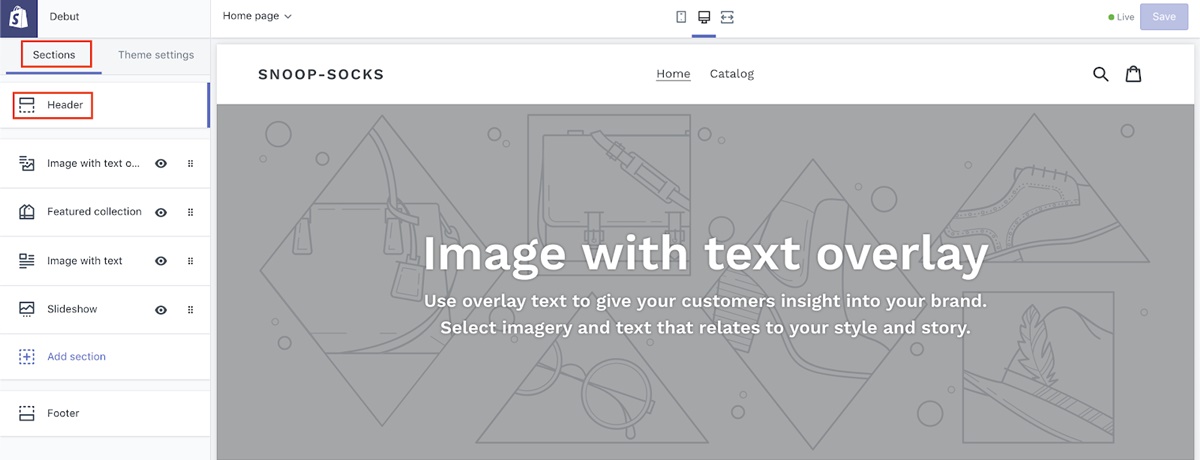
بعد ذلك ، قم بتحميل صورة الشعار الخاص بك في صورة Logo image .
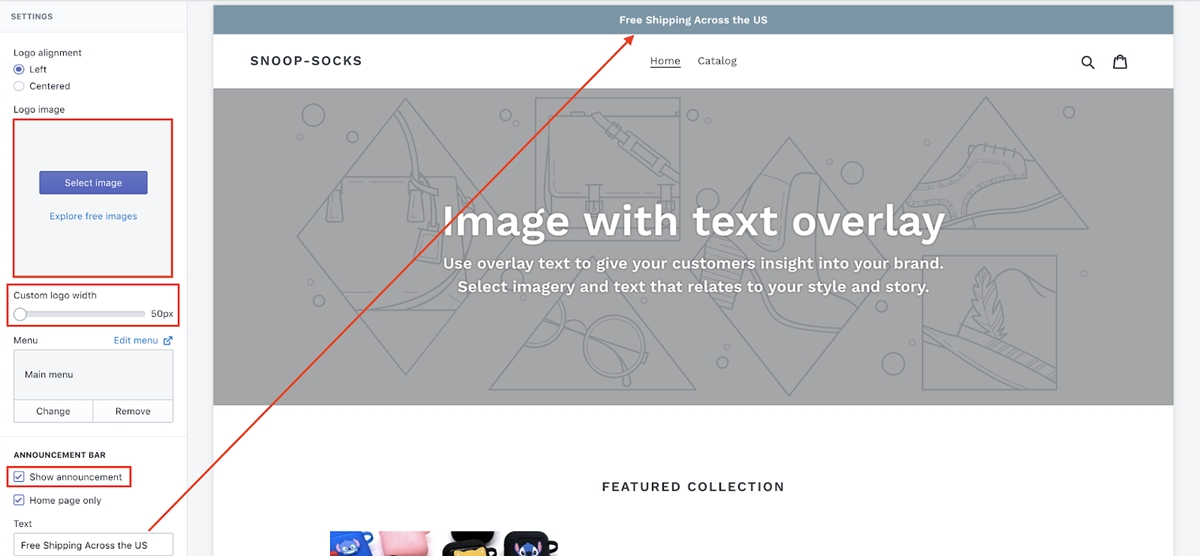
يمكنك تغيير حجم شعارك في Custom logo width . يمنحك مربع Show announcement شريطًا ملونًا أعلى موقع الويب الخاص بك حيث يمكنك الإعلان عن شيء مهم.
- الآن تحتاج إلى إضافة عرض الشرائح الخاص بك. عرض الشرائح هو الصورة (الصور) الكبيرة التي تراها عادةً على الصفحة الرئيسية لموقع الويب.
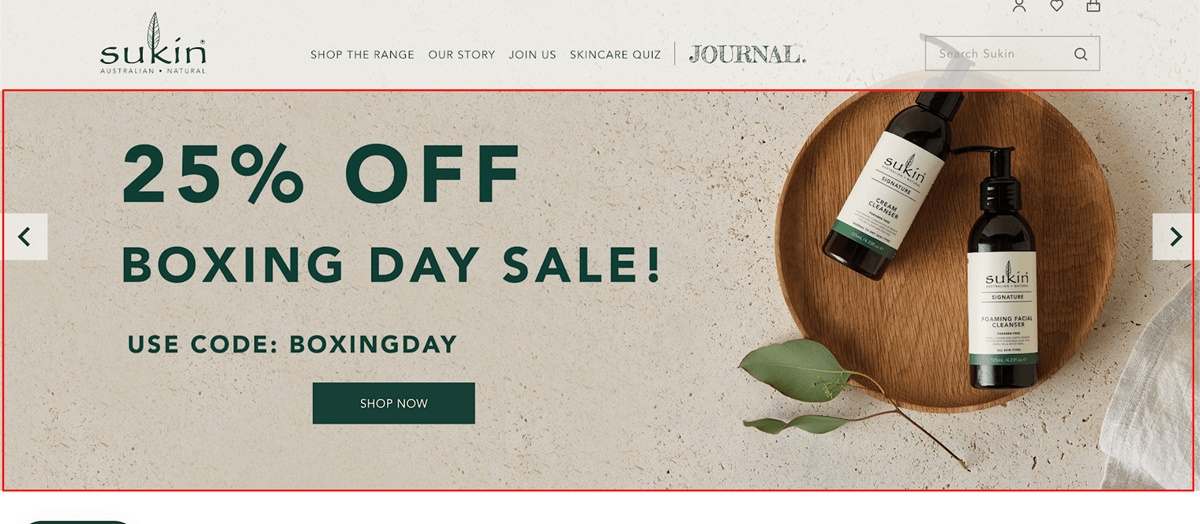
لإضافة عرض الشرائح هذا ، ارجع إلى Sections وانقر فوق Slideshow ، ثم ضمن Content ، قم بتحميل الصورة (الصور) التي تريد إبرازها في عرض الشرائح الخاص بك.
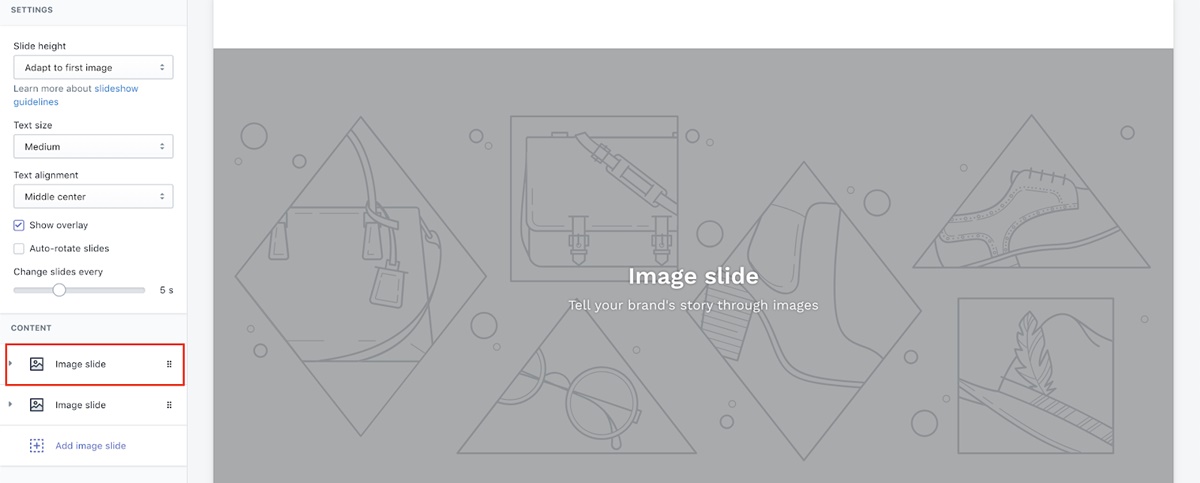
- بعد ذلك ، أضف المجموعة التي تريد عرضها في صفحتك الرئيسية. هذا عادة ما يكون الأكثر مبيعًا أو الوافدين الجدد.
ارجع إلى Sections ، وانقر على Featured collection ، ثم اختر / قم بتغيير المجموعة التي تريد عرضها.
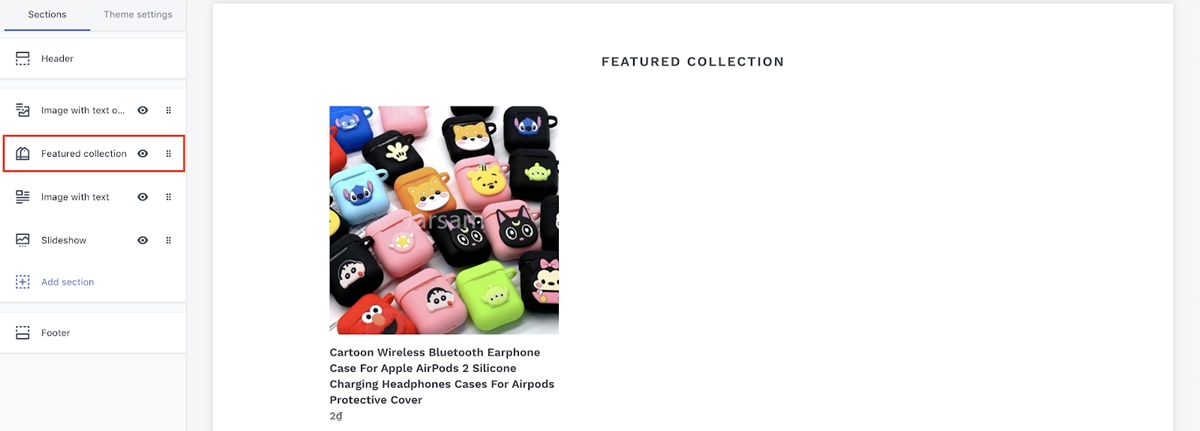
- بعد ذلك ، قم بتغيير ألوان السمات العامة لمتجرك لتناسب ألوان علامتك التجارية.
انتقل إلى Theme settings بدلاً من Section ، ثم انقر فوق Colors .
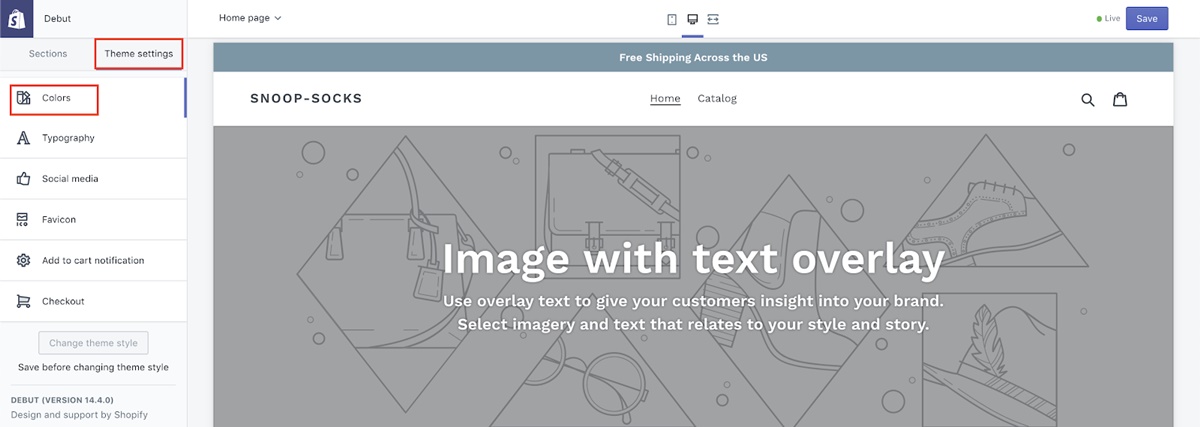
هنا ، لديك خيار تغيير لون النص والزر وما إلى ذلك على موقع الويب الخاص بك. قم بإجراء تغييرات على الألوان بناءً على الطريقة التي تراها مناسبة.
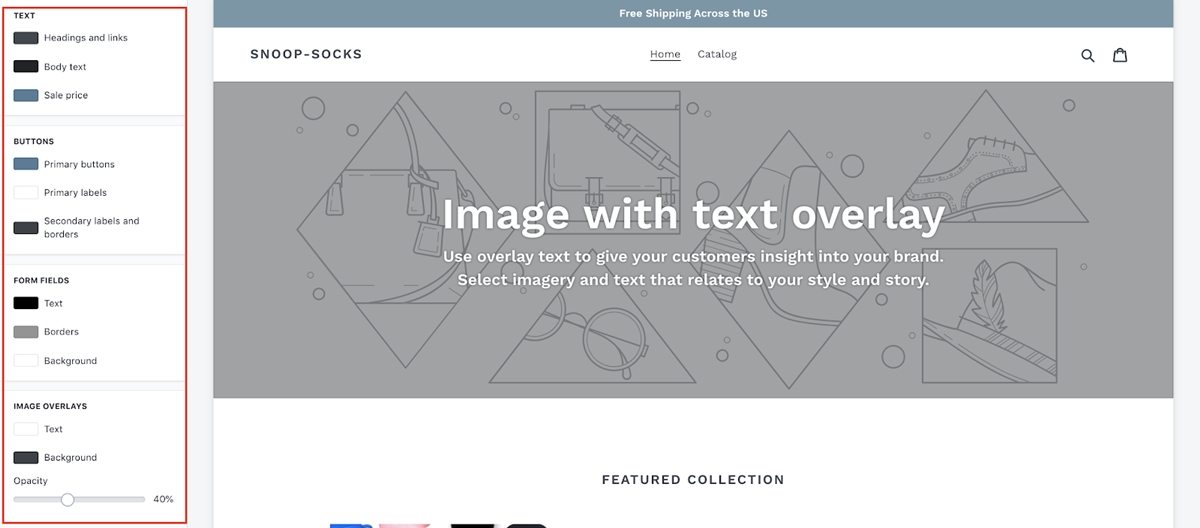
- اختر أسلوب الطباعة.
قد ترغب في اختيار أسلوب الطباعة للنص على موقع الويب الخاص بك ، فإليك الطريقة. ارجع إلى Theme settings ، واختر Typography .
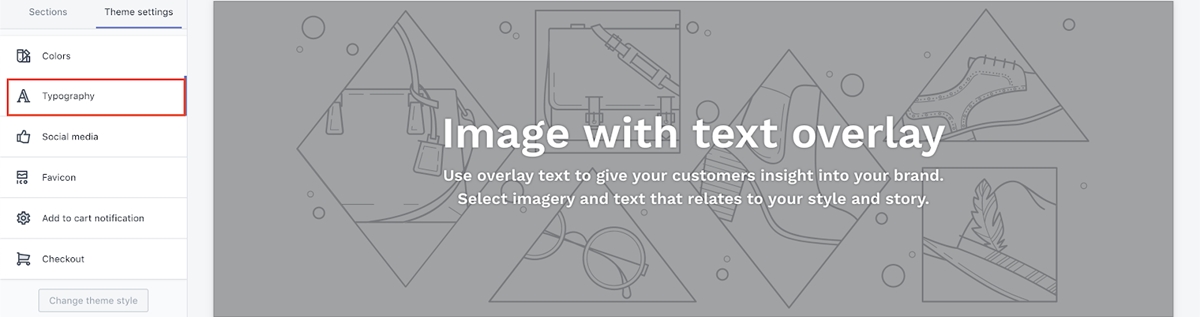
عند الانتهاء من ذلك ، تذكر النقر فوق Save في الزاوية اليسرى العليا بحيث يتم حفظ كل ما قمت بتغييره.
الخطوة 17: إضافة Facebook Messenger Live Chat
قبل إضافة Facebook Messenger Live Chat ، تأكد من أن لديك بالفعل صفحة Facebook Fan.
- الآن ، عد إلى Shopify Dashboard وانتقل إلى Shopify متجر التطبيقات تحت
Apps.
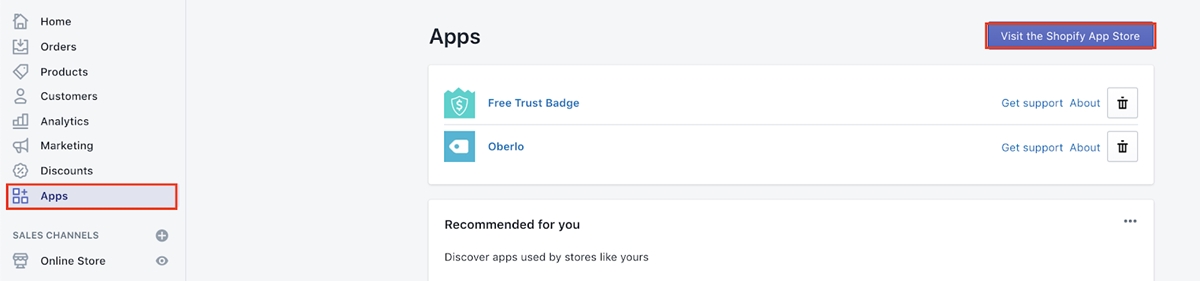
- ابحث عن "Facebook chat" ، واختر "Facebook Chat Box - Live Chat".
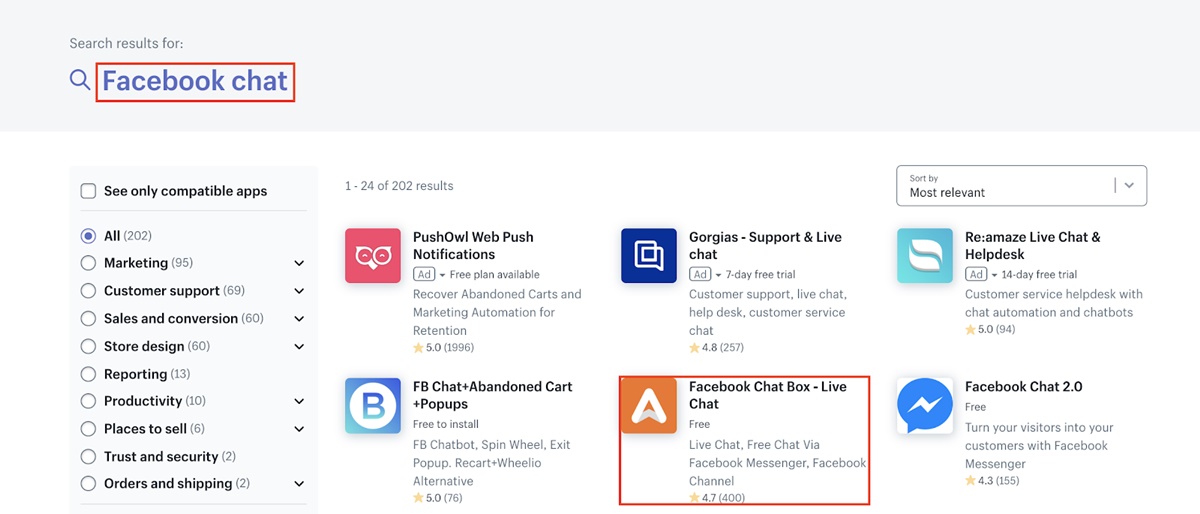
ثم انقر فوق Add App ، ثم انقر فوق Install App .
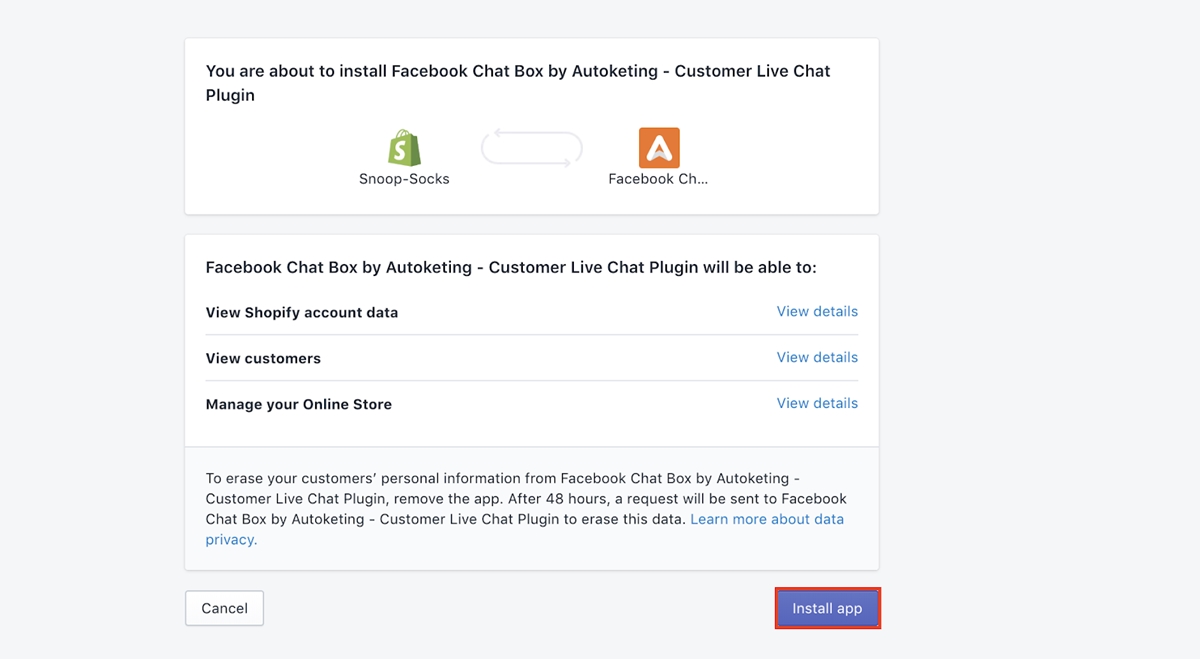
- قم بتوصيل التطبيق بصفحة المعجبين على Facebook عن طريق النقر فوق
Connect Account(ربط الحساب). قم بالخطوات المطلوبة التالية وسيتم توصيل صفحة المعجبين الخاصة بك.
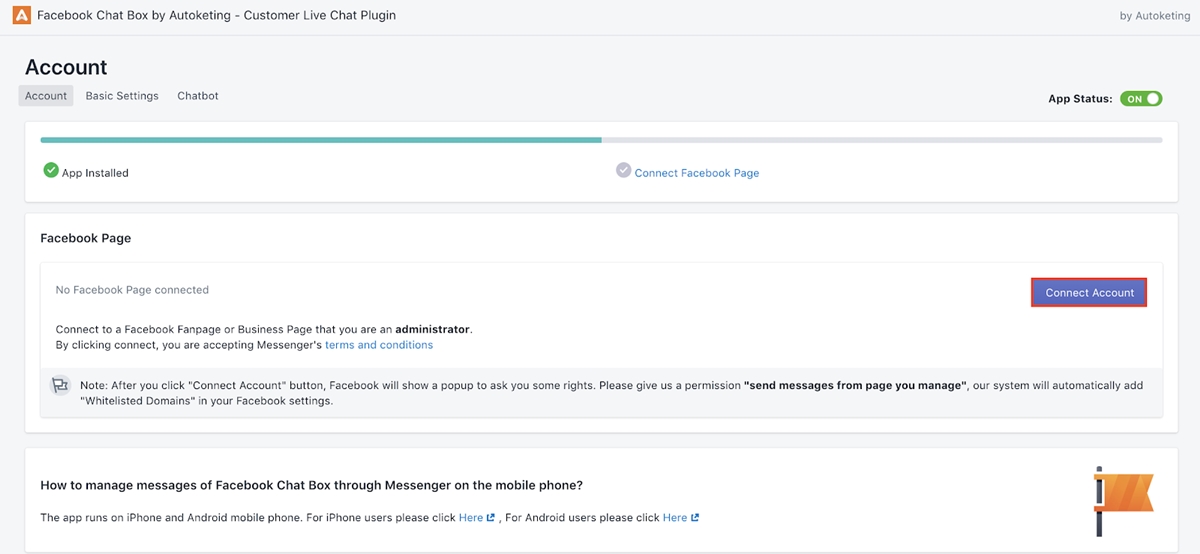
- انتقل إلى
Basic Settingلتغيير رسالة الترحيب ولون رمز المراسلة على موقع الويب الخاص بك ، ثم انقر فوقSave.
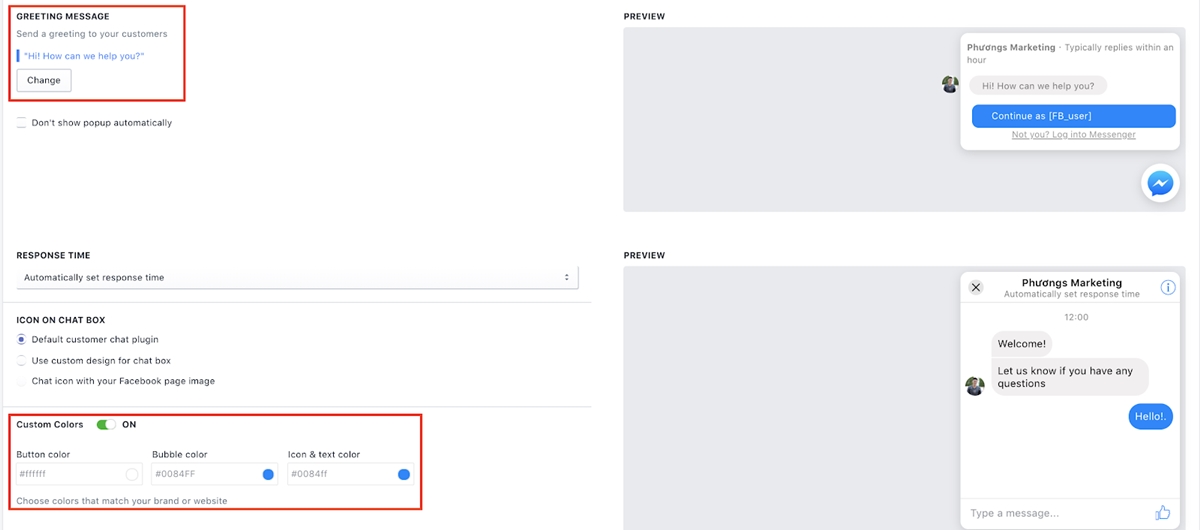
الخطوة 18: حدد خطة الدفع
- في لوحة التحكم الرئيسية ، انتقل إلى
Settings، ثم انقر فوقAccount.
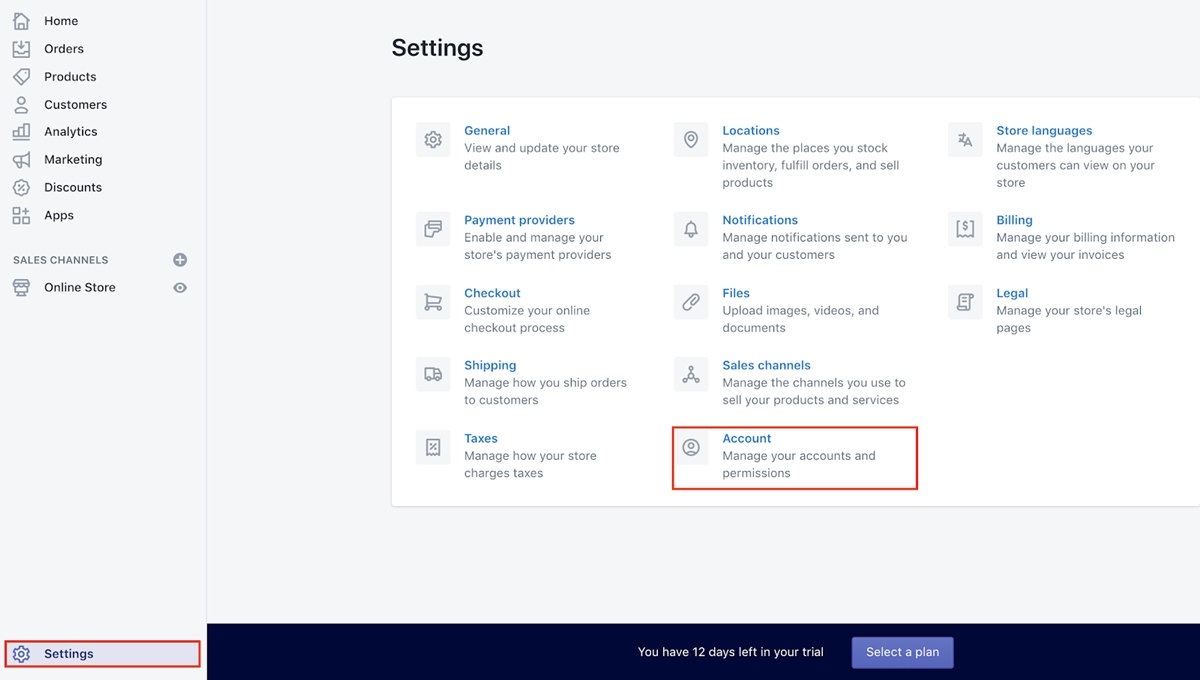
- انقر فوق
Compare plans، وحدد خطة 29 دولارًا في الشهر. هذا هو الحد الأدنى من الخطة التي تحتاجها للتسجيل لبدء عمل دروبشيبينغ على Shopify. عندما يكبر متجرك ، يمكنك التسجيل للحصول على خطط أعلى لمزيد من الوظائف.
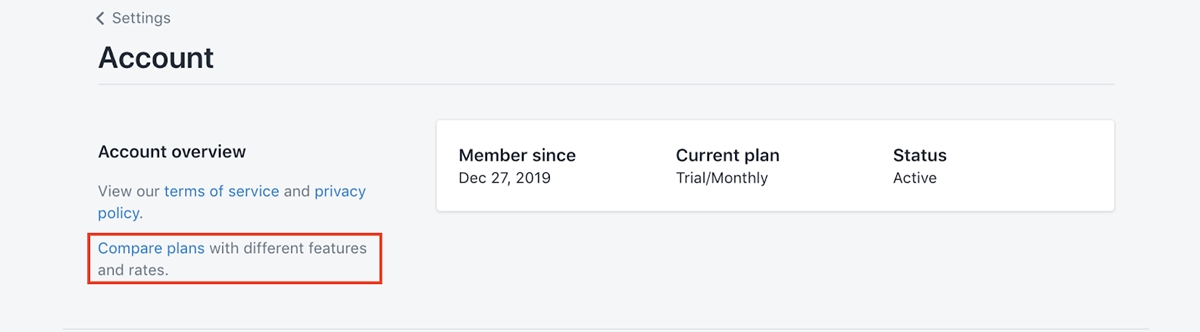
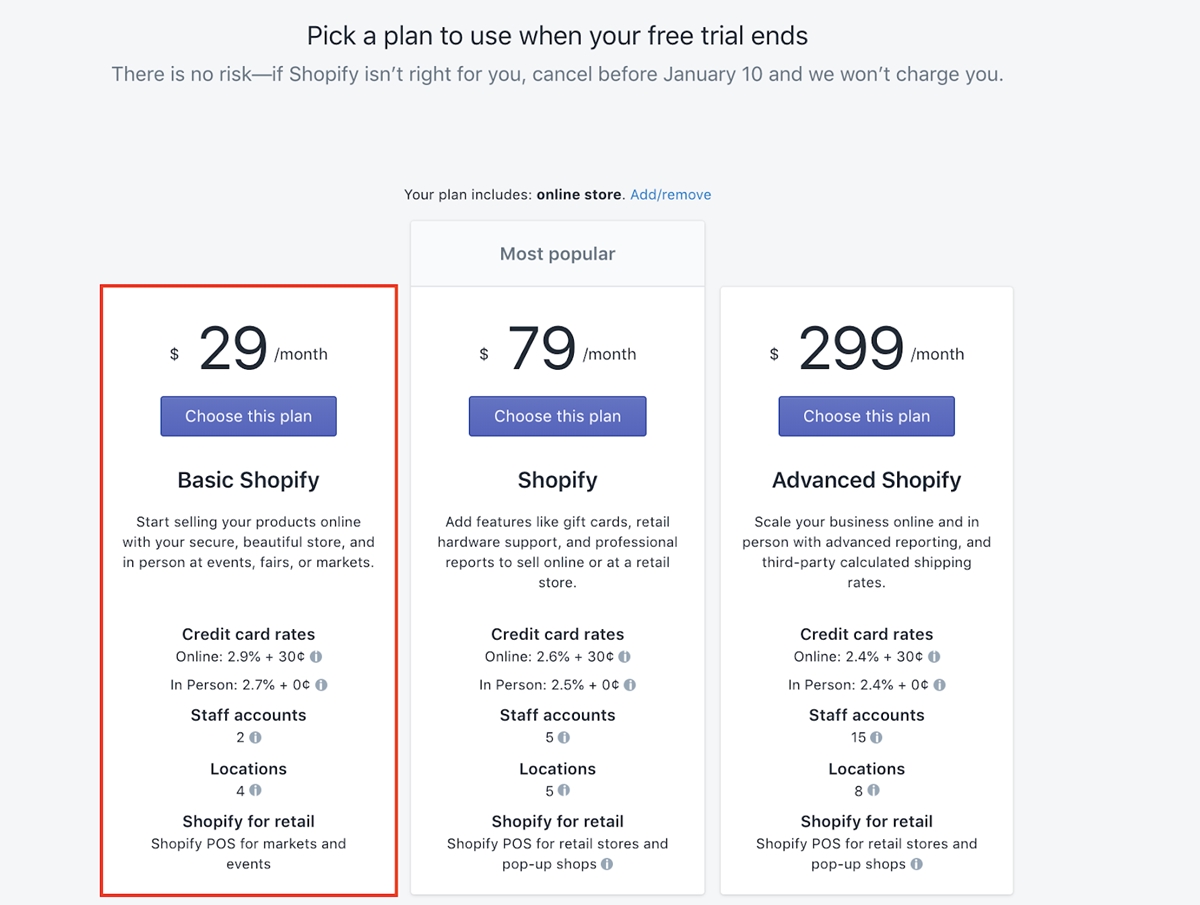
- اختر الطريقة التي تريد تحرير الفواتير بها ، وأضف بطاقة الائتمان الخاصة بك للدفع ، ثم انقر فوق
Start plan.
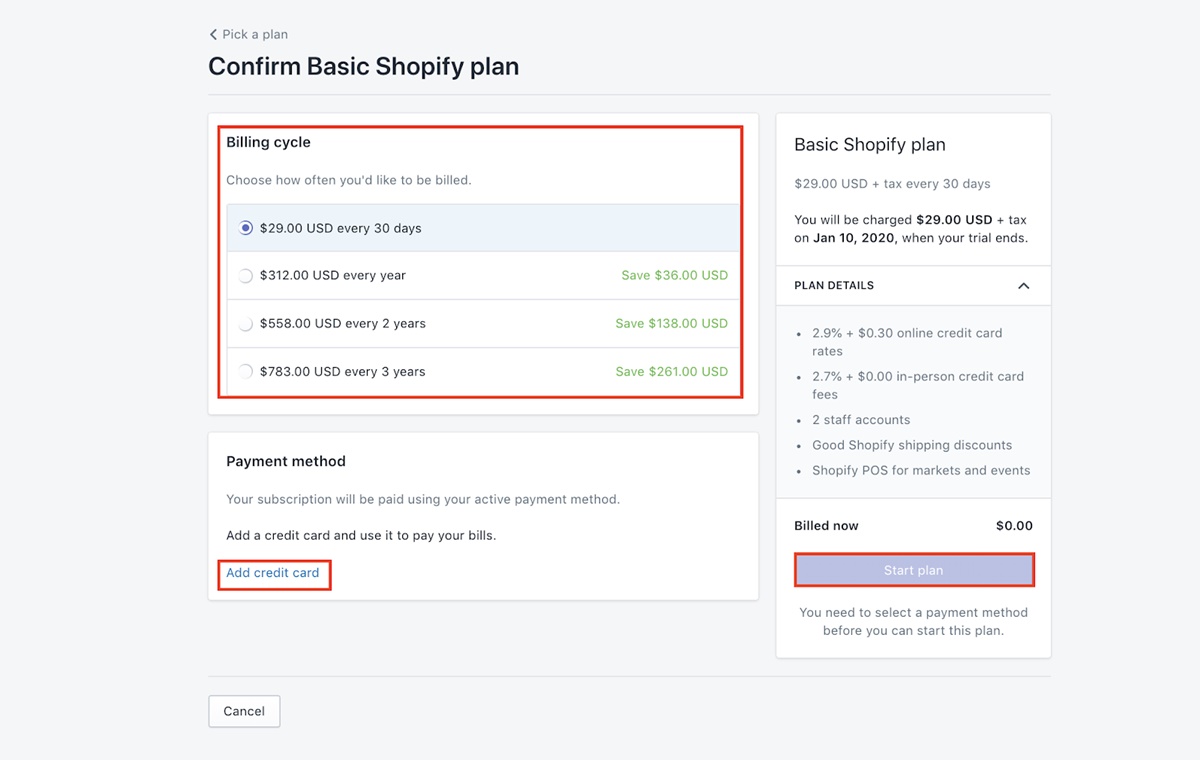
الخطوة 19: اختر اسم المجال
قبل الدخول في التفاصيل ، تأكد من اختيار مجال ".com". لا تختر أي اسم مجال آخر. نطاقات ".com" هي الخيار الأفضل لشركات التجارة الإلكترونية.
- في
Online store، انقر فوقDomain name، ثم انقر فوقBuy new domain.
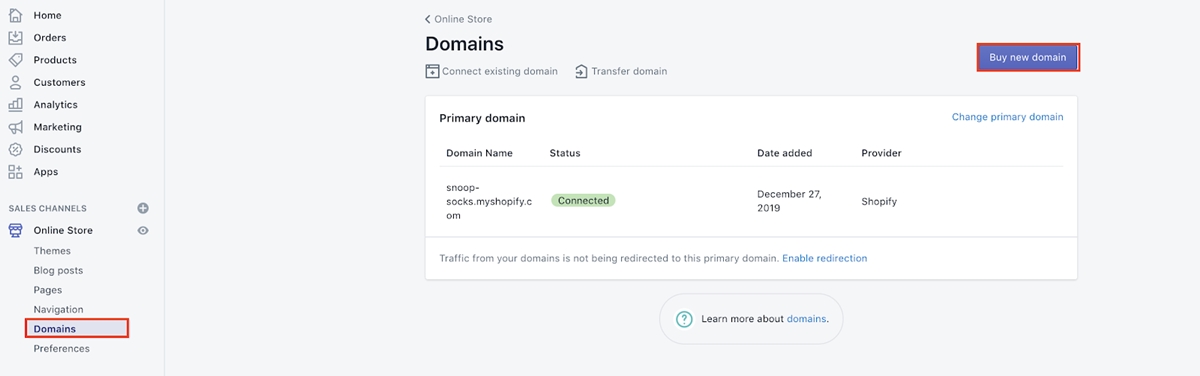
- أدخل اسم المجال المطلوب في المربع. إذا تم أخذها ، فابحث عن واحدة مختلفة. إذا كان متوفرًا ، فانقر فوق
Buy.
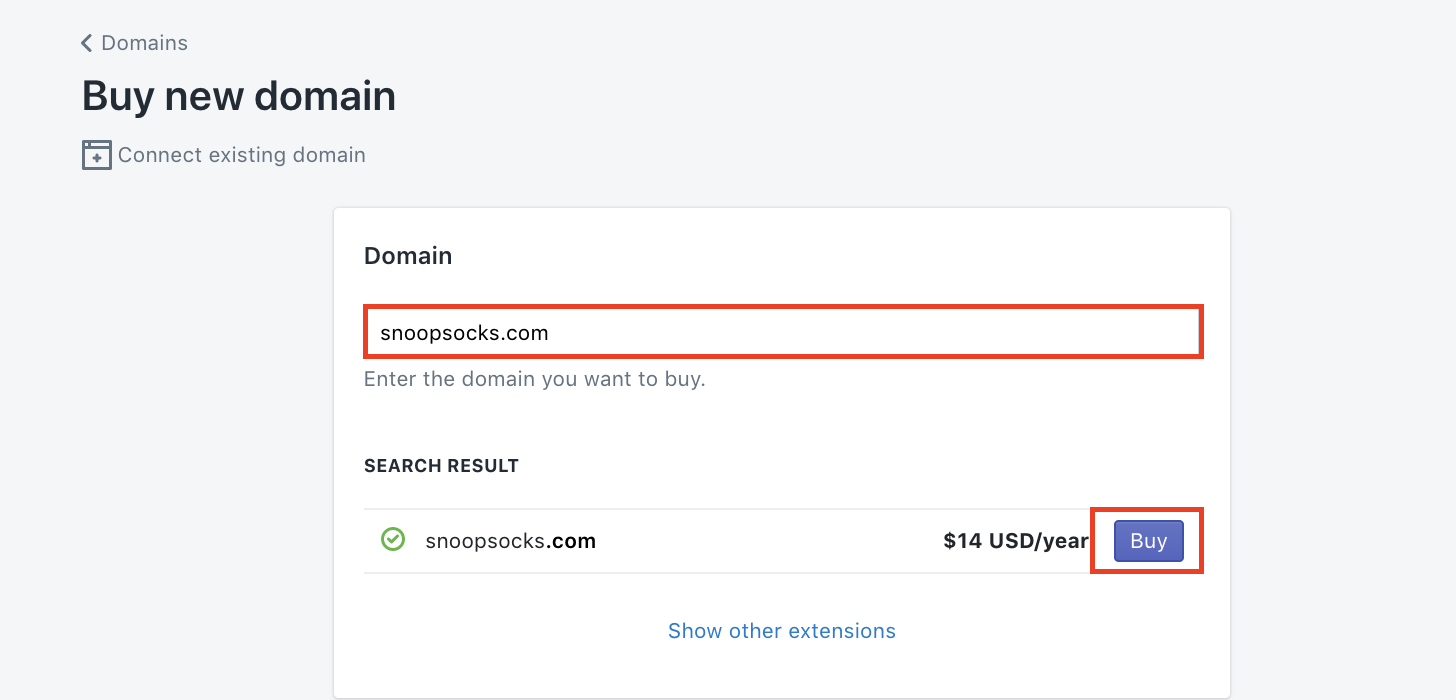
الخطوة 20: أحضر متجرك عبر الإنترنت!
في هذه المرحلة ، يكون متجرك محميًا بكلمة مرور ، ولا يمكن لأي شخص زيارته بدون كلمة المرور. لإزالة كلمة المرور ، تحتاج إلى التسجيل للحصول على خطة مدفوعة ، وهو ما قمت به بالفعل في الخطوة 18.
الآن ، لتعطيل كلمة المرور ، انتقل إلى Preferences ضمن Online store ، وانتقل لأسفل إلى أسفل.
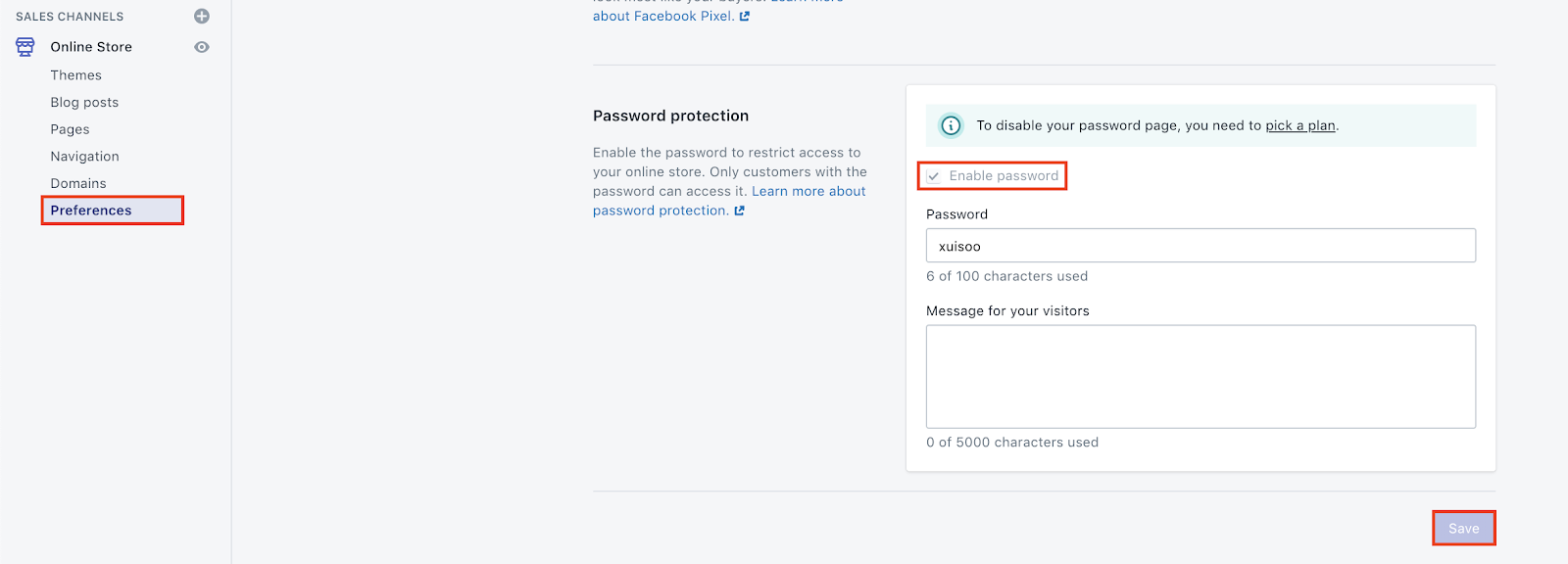
بمجرد التسجيل للحصول على خطة ، ستتمكن من إلغاء تحديد Enable Password .
هذا هو!!! الآن تم إعداد متجرك بالكامل ، وتم تشغيله! تهانينا!
الكلمات الأخيرة
آمل أن تكون قد تعلمت كيفية إعداد متجر Shopify بالكامل لبدء عمل دروبشيبينغ مع Aliexpress . دروبشيبينغ ليس مسارًا سهلاً ، لكنه مسار مجزٍ للغاية عندما يتعلق الأمر بممارسة الأعمال التجارية عبر الإنترنت.
آمل أن تظل صبوراً ، وأن تستمر في التعلم على طول الطريق لتطوير أعمال دروبشيبينغ الناجحة. :-)
المنشورات ذات الصلة:
- مراجعة AliExpress دروبشيبينغ
- كيفية الوصول إلى مركز دروبشيبينغ AliExpress واستخدامه
- كيفية إلغاء طلب على AliExpress
- كيفية التعامل مع إرجاع دروبشيبينغ؟
- كيفية إعداد Shopify الضرائب على دروبشيبينغ
- كيفية أتمتة دروبشيبينغ بالكامل في Shopify
